如何修復 Facebook 通知不起作用
已發表: 2023-01-07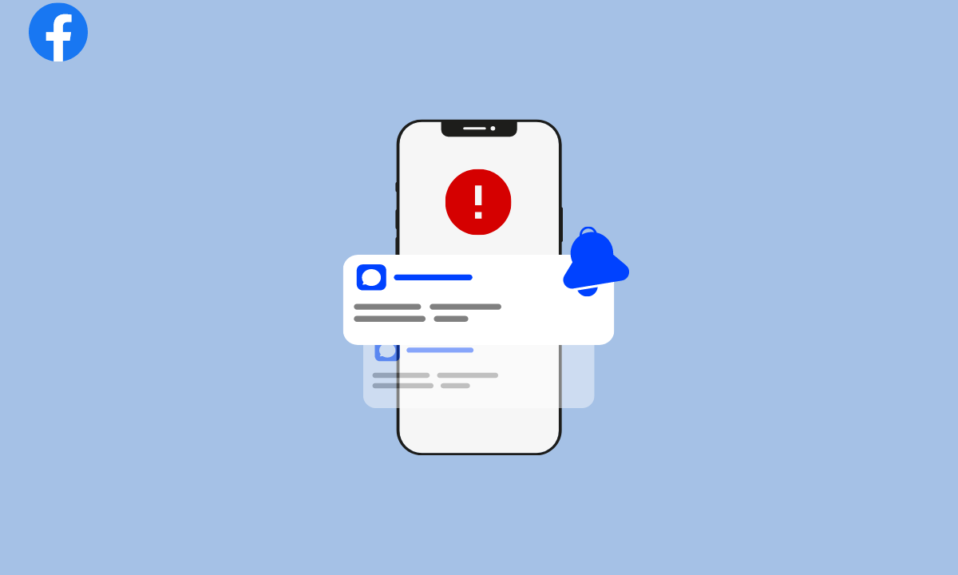
您是否擔心 Facebook 通知在您的 Android 設備上無法正常工作? 這份指南適合你! Facebook 是世界上最受歡迎的社交媒體網絡之一,已經成為人們生活中不可或缺的一部分。 它由馬克·扎克伯格 (Mark Zuckerberg) 於 2004 年創立,此後已發展成為全球使用最廣泛的社交媒體平台。 Facebook 擁有超過 20 億活躍用戶,是一個功能強大的平台,可用於許多不同的目的。 它是連接人們並使他們彼此保持聯繫的重要工具。 它允許用戶隨時了解他們朋友的生活事件、分享照片和視頻以及相互交流。
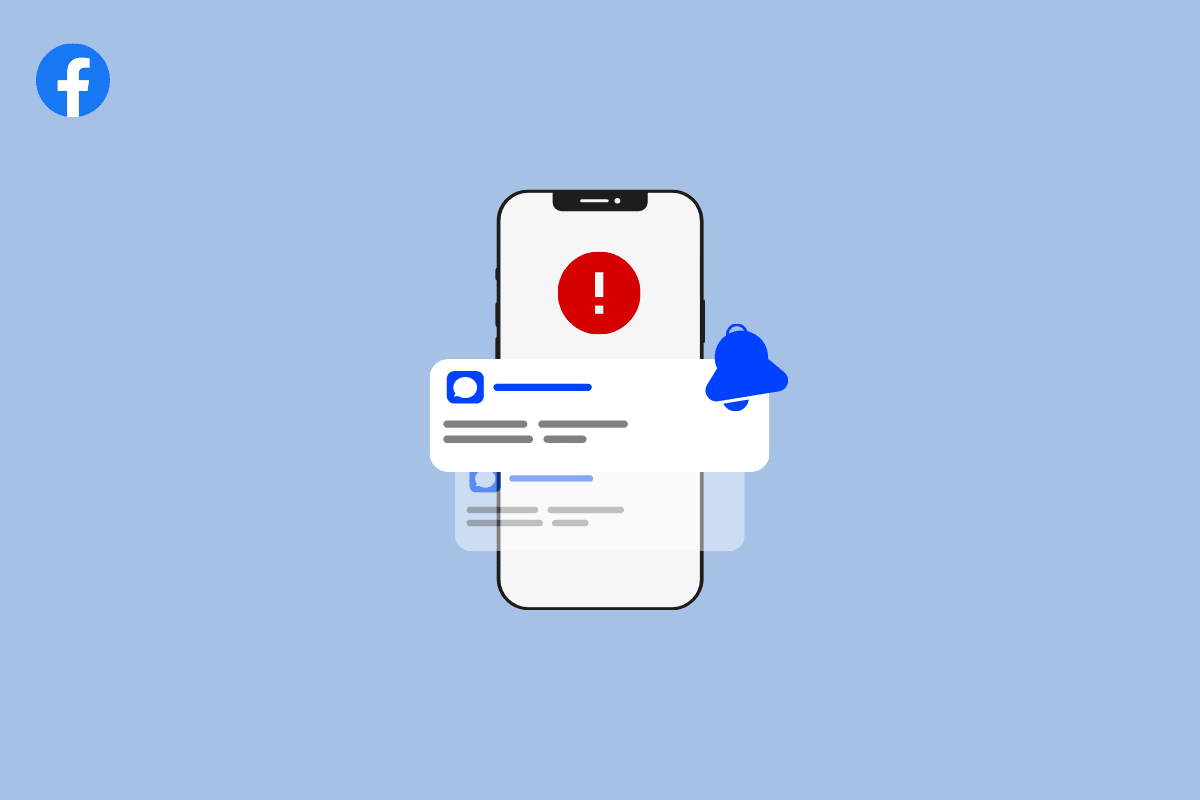
內容
- 如何修復 Facebook 通知不起作用
- 是什麼導致 Facebook 上沒有通知?
- 方法 1:基本故障排除步驟
- 方法 2:刪除 Facebook 緩存
- 方法 3:為 Facebook 啟用通知權限
- 方法 4:將 Facebook App 更新至最新版本
- 方法 5:更新 Android 操作系統
- 方法 6:在其他設備或網頁版上使用 Facebook
- 方法 7:在帳戶部分刪除和添加 Facebook
- 方法 8:重新安裝 Facebook
- 方法 9:聯繫 Facebook 支持
如何修復 Facebook 通知不起作用
然而,Facebook 通知對於您的 Android 體驗至關重要。 它們讓您了解新朋友請求、消息、評論和其他重要信息。 讓您的通知保持最新並以適合您的方式進行設置非常重要。 但是,如果 Facebook 上沒有通知,您將無法跟踪進度和任何新更新。 本指南通過節省您的時間和精力來幫助您解決 Facebook 通知未加載的問題。
是什麼導致 Facebook 上沒有通知?
- Facebook 通知可能無法正常工作的第一個原因是您的設備未連接到互聯網。 這是最明顯的原因,如果是這種情況,您需要將設備連接到穩定的互聯網連接。
- Facebook 通知不起作用的另一個常見原因是您沒有在 Facebook 應用程序中啟用它們。
- 如果啟用了通知,那麼接下來要檢查的是應用程序是否是最新的。 如果應用程序已過期,則可能會導致通知出現問題。
- 另一件要檢查的事情是您的手機是否設置為接收通知。 您可以在設備的設置應用程序中查看此項。
- 最後,如果您仍然遇到通知問題,則表明存在任何可能導致問題的臨時損壞緩存文件。
注意:由於智能手機沒有相同的設置選項,並且它們因製造商而異,因此,在更改任何設置之前確保設置正確。 以上步驟均在紅米手機上進行。
方法 1:基本故障排除步驟
下面介紹幾種解決問題的基本方法。
1A. 重啟手機
重啟手機有助於解決與性能和連接緩慢相關的各種問題。 這是重置系統並確保所有應用程序一起正常運行的簡單方法。 當談到修復 Facebook 通知未加載時,重啟您的設備是可行的方法! 請耐心等待,直到您的設備重新啟動並檢查您是否能夠解決問題。
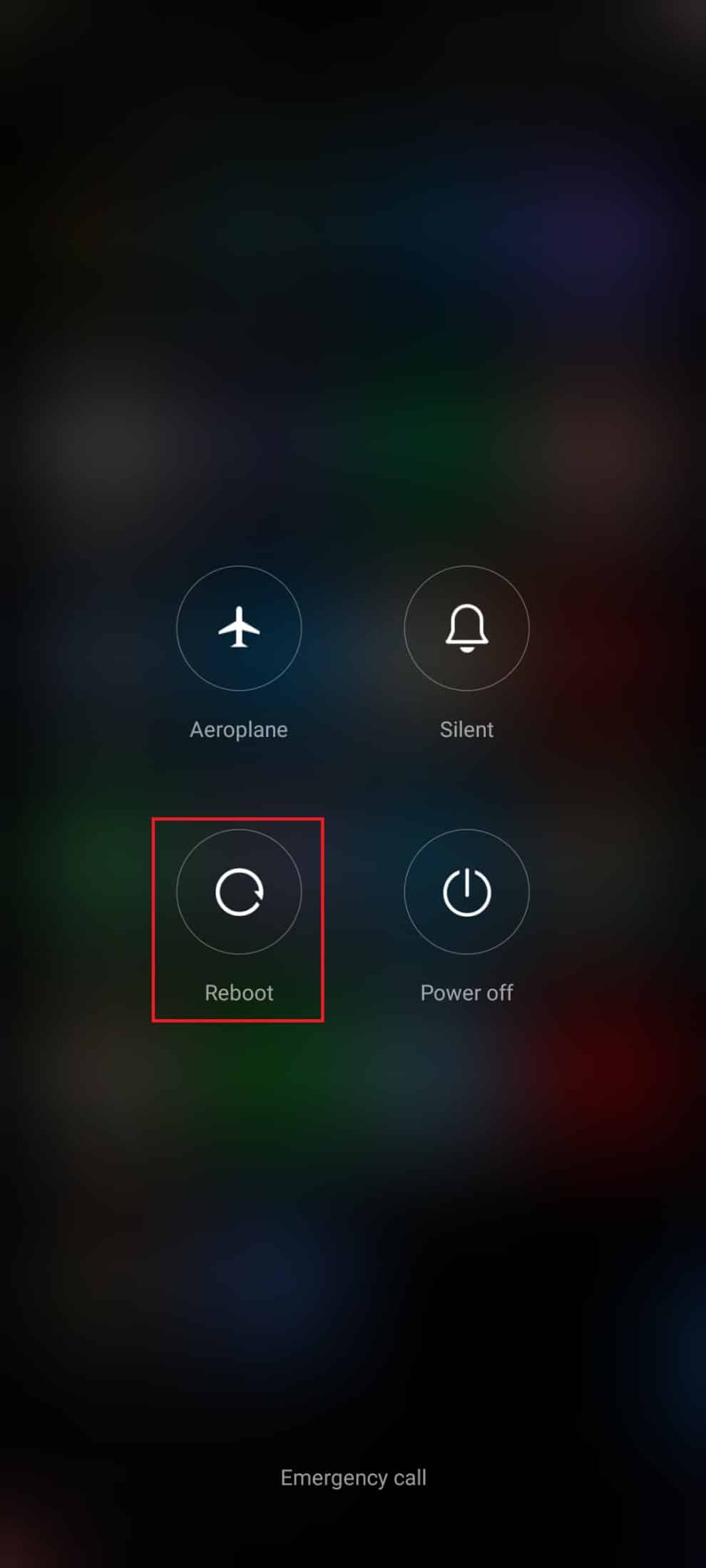
1B. 禁用省電模式
省電模式是節省能源和延長設備電池壽命的好方法。 不幸的是,它也可能導致意想不到的後果,例如在您的應用程序(例如 Facebook)上收不到通知。 在本文中,我們將討論為什麼需要禁用省電模式,並解釋如何解決 Facebook 上沒有通知的問題。 許多人嚴重依賴通知來與朋友和家人保持聯繫,因此應立即解決此問題。
1. 上拉/下拉您的主屏幕以啟動通知抽屜。
2. 確保省電設置未打開。 如果是這樣,請點擊設置以禁用該設置。
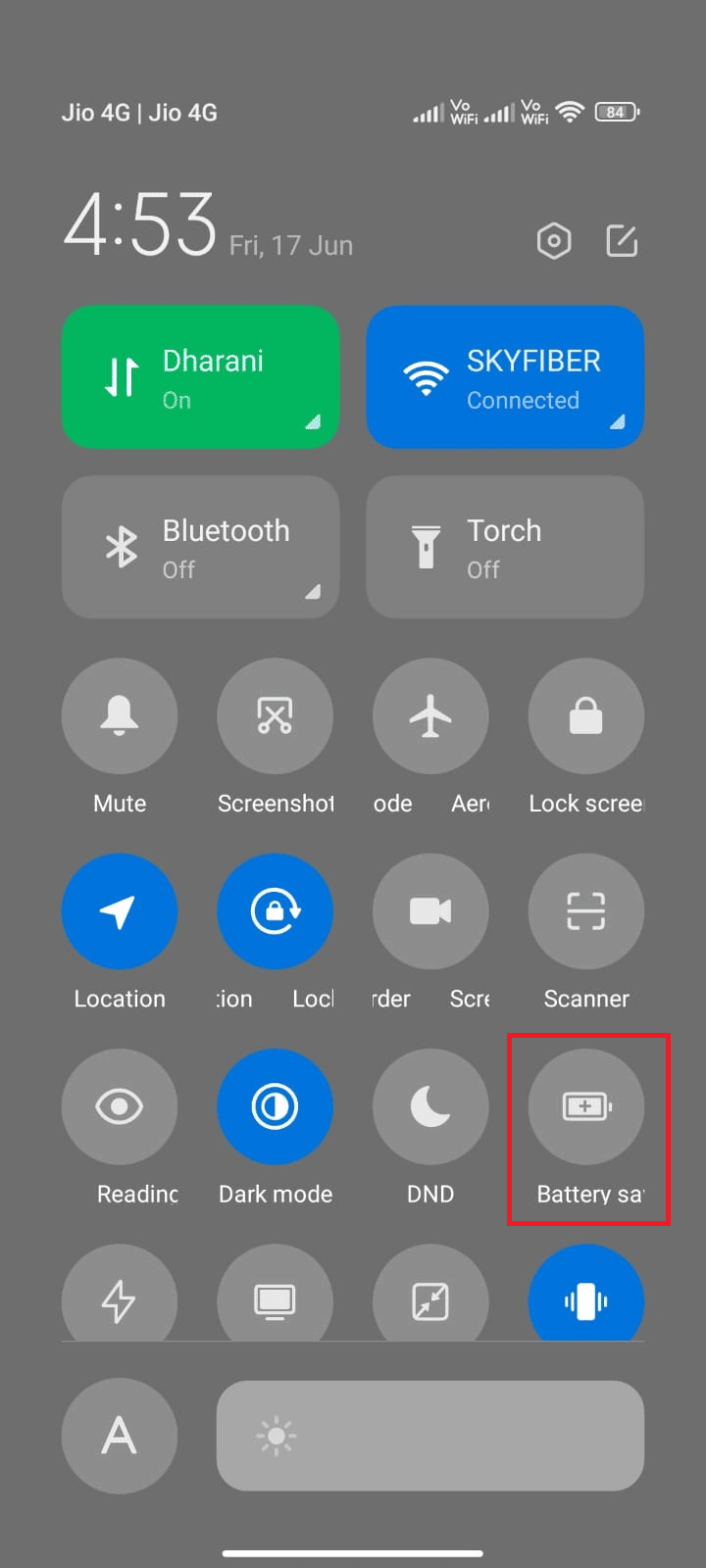
確保省電模式未打開後,檢查您是否能夠在 Android 上毫無問題地使用 Facebook。
1C。 註銷並重新登錄
實施上述方法後,如果您仍然遇到問題,還有另一個簡單的 hack 可以幫助您解決問題。 只是,退出您的 Facebook 帳戶並在一段時間後重新登錄。
1. 在您的設備上啟動主屏幕並點擊Facebook 。 然後,點擊屏幕右上角的菜單圖標。
2. 現在,如圖所示點擊註銷。
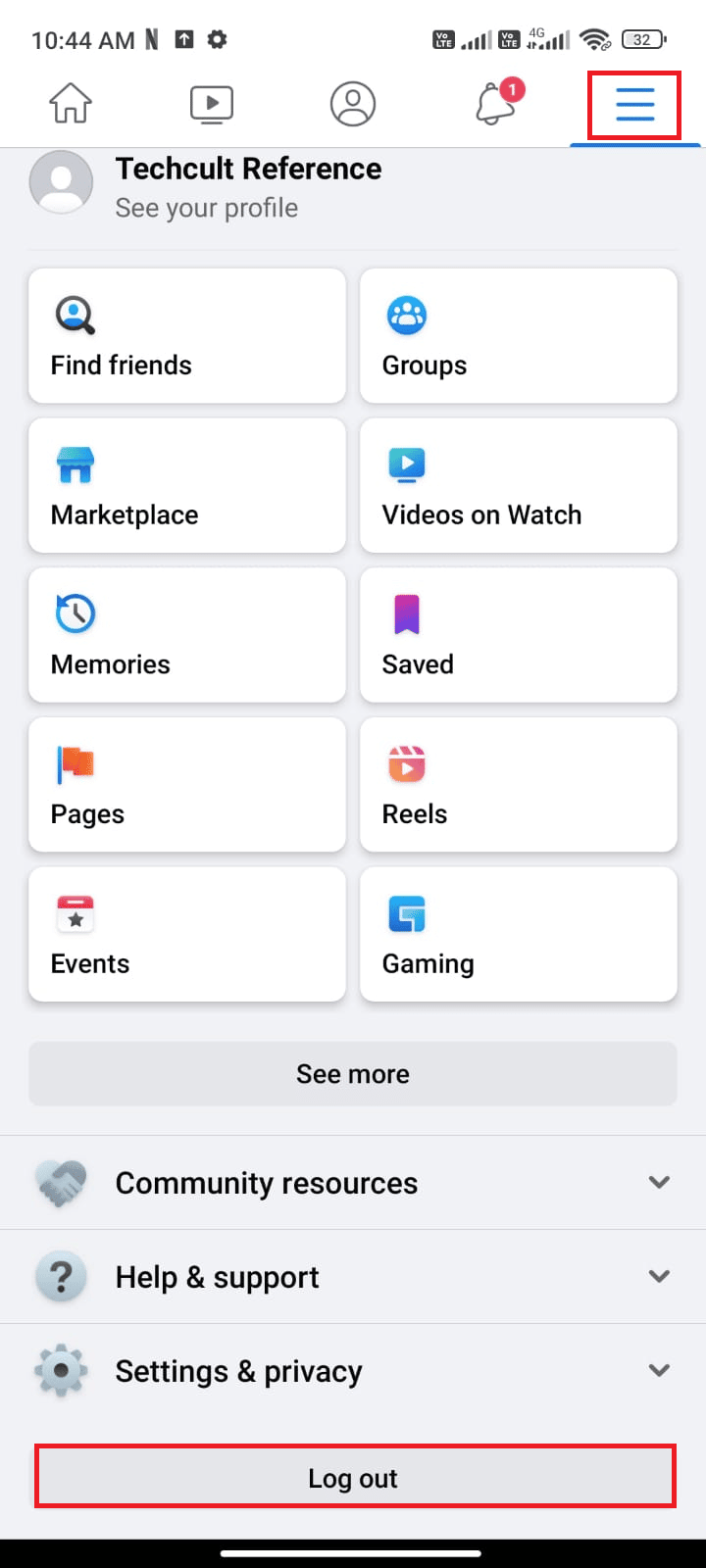
3. 請耐心等待,直到您退出 Facebook 帳戶。
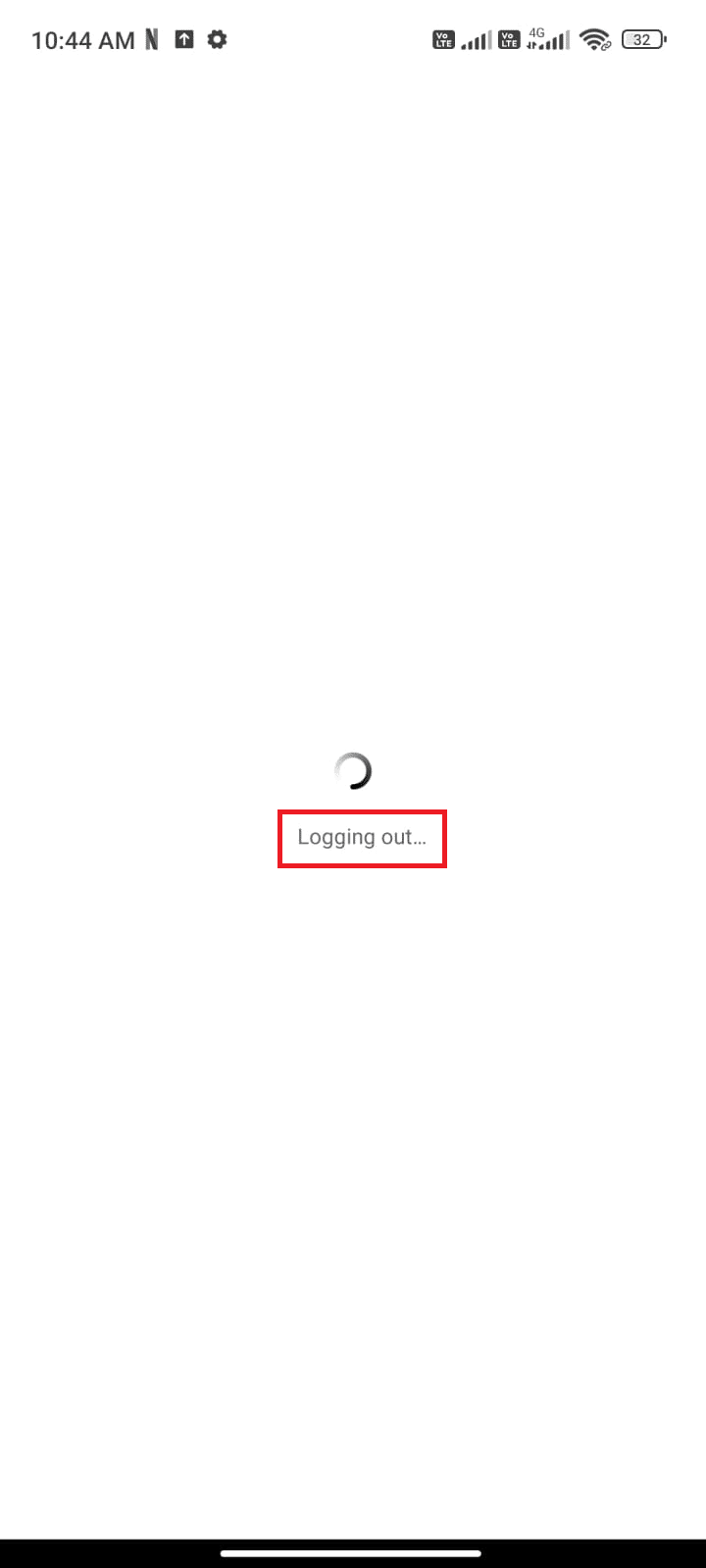
4. 重新啟動您的 Android 並點擊您的Facebook 帳戶以再次登錄。
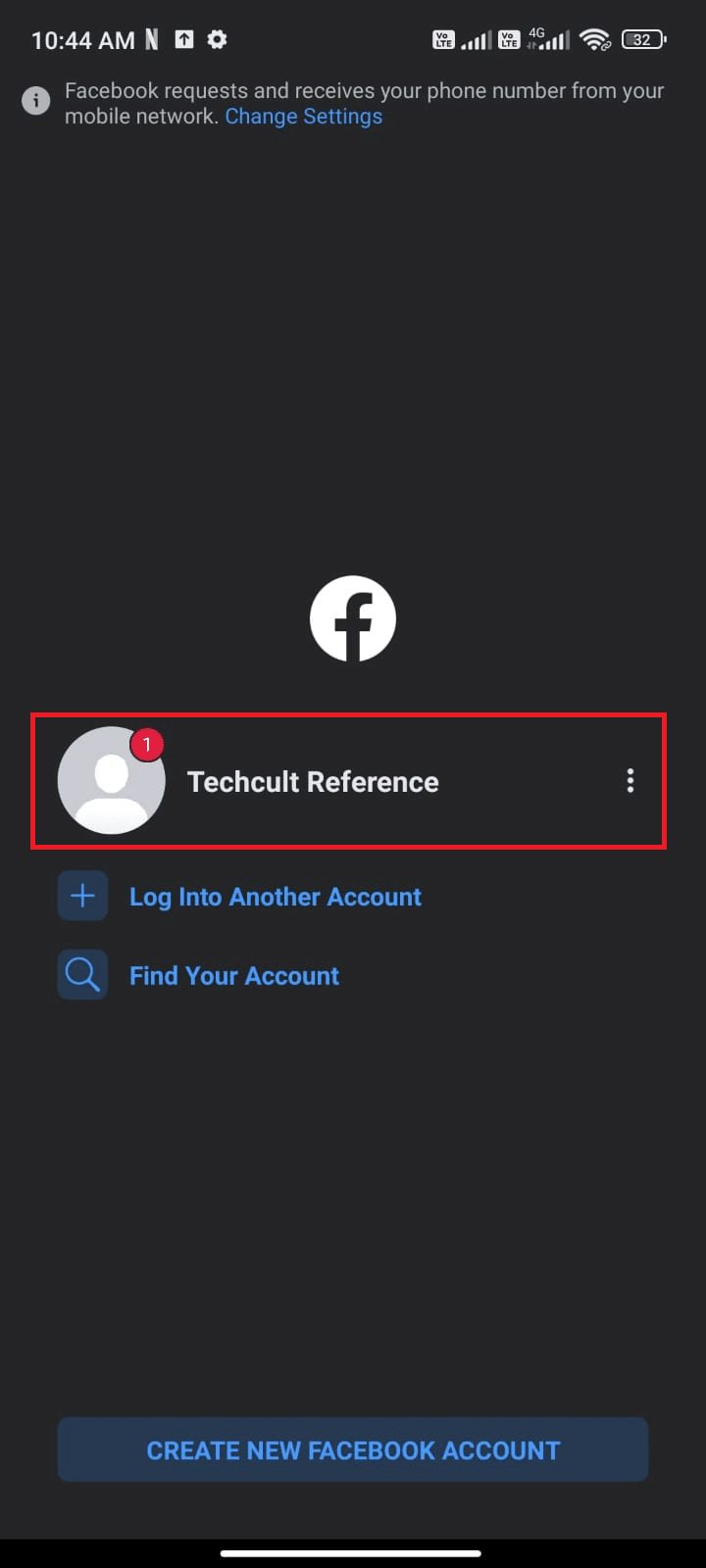
然後,重新登錄您的帳戶,檢查您是否已修復 Android 上的 Facebook 問題。
1D。 等待服務器正常運行時間
隨著越來越依賴社交媒體來保持聯繫,在遇到任何問題時了解服務器是否已關閉至關重要。 此方法將討論為什麼需要檢查 Facebook 服務器是否已關閉以及如何修復平台上的任何通知問題。
1. 打開瀏覽器並訪問 Downdetector 的官方網站。
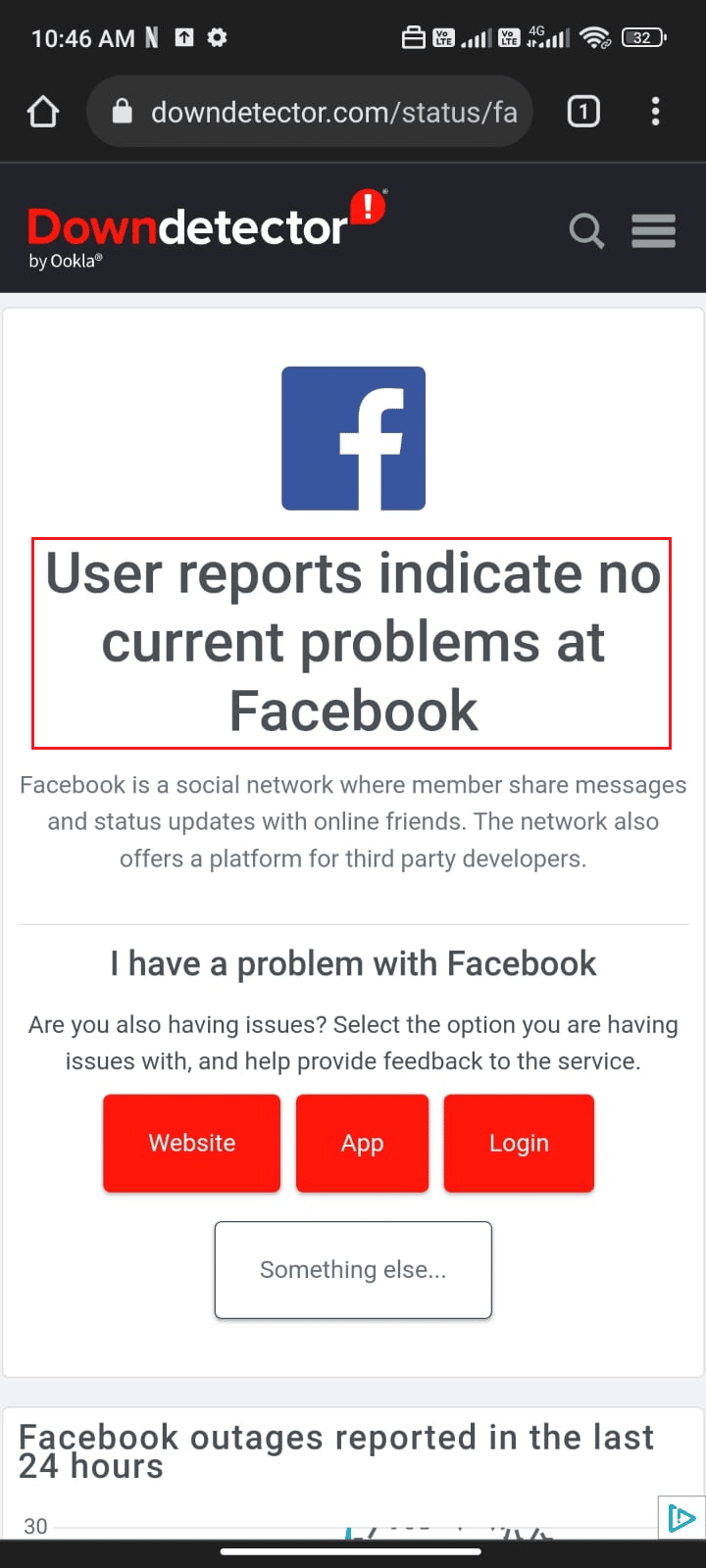
2. 確保您收到消息,用戶報告表明屏幕上的 Facebook 目前沒有問題。
2A. 如果您收到此消息,則說明服務器沒有問題。 您必須按照下面提到的方法來修復它。
2B。 如果有任何其他信息或提示,您必須等到服務器恢復正常並且 Facebook 崩潰 Android 問題是否已解決。
1E。 互聯網連接故障排除
使用 Facebook 時,您的設備需要連接到網絡才能訪問 Facebook 服務器並接收通知。 如果您的設備與網絡的連接出現問題,可能會導致通知停止工作。 例如,如果您的設備未連接到 Wi-Fi 網絡或連接不夠牢固,可能會導致通知停止工作。
為了解決此問題,第一步是檢查您的網絡連接。 如果您連接到 Wi-Fi 網絡,請確保連接牢固可靠。 如果您連接到移動數據網絡,請確保連接穩定且信號強。 您也可以嘗試連接到不同的網絡,看看是否可以解決問題。 此外,如果您使用 VPN 服務,請將其關閉並檢查這是否解決了 Facebook 不斷崩潰的問題。 請按照以下步驟檢查您的移動數據是否已打開。
1. 打開 Android 的主屏幕並點擊設置應用程序。
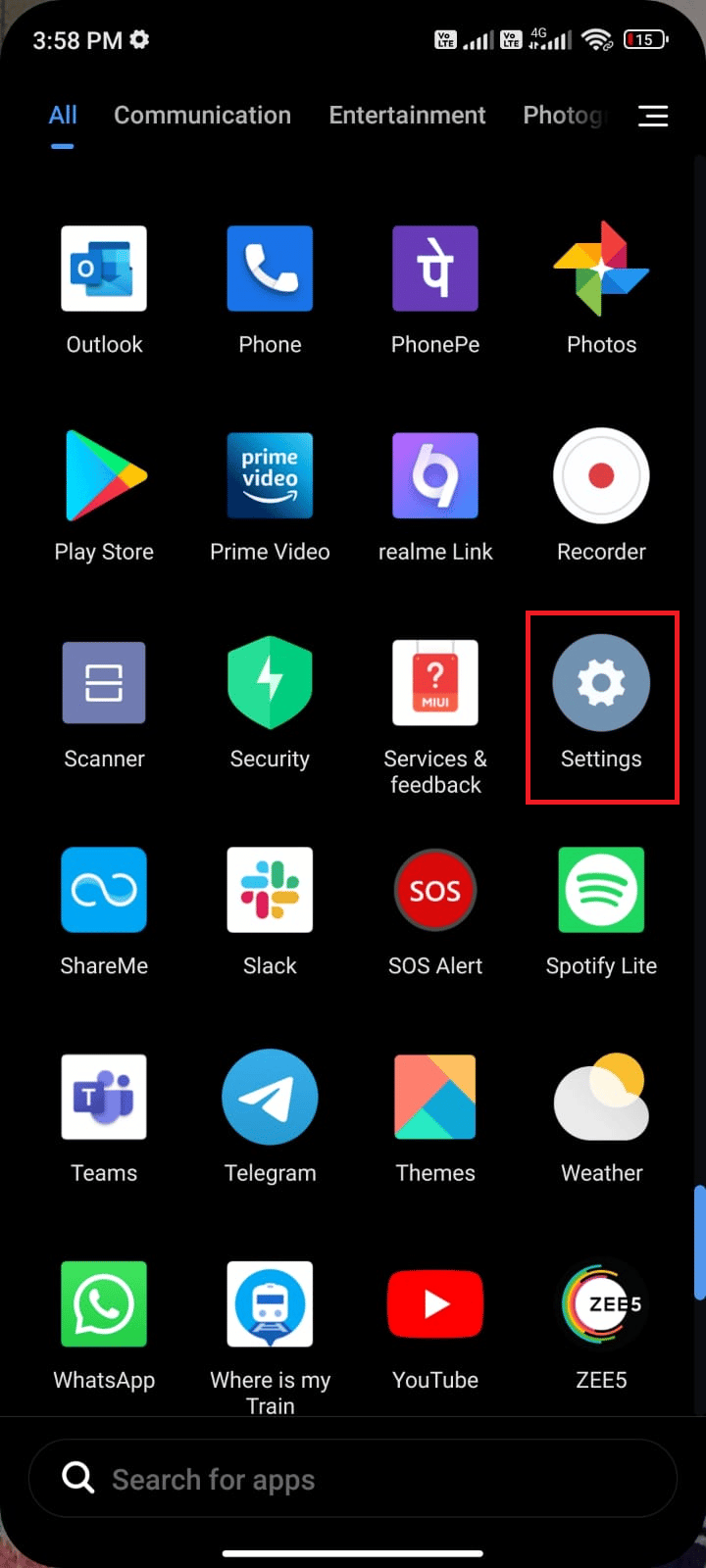
2. 現在,如圖所示點擊SIM 卡和移動網絡選項。
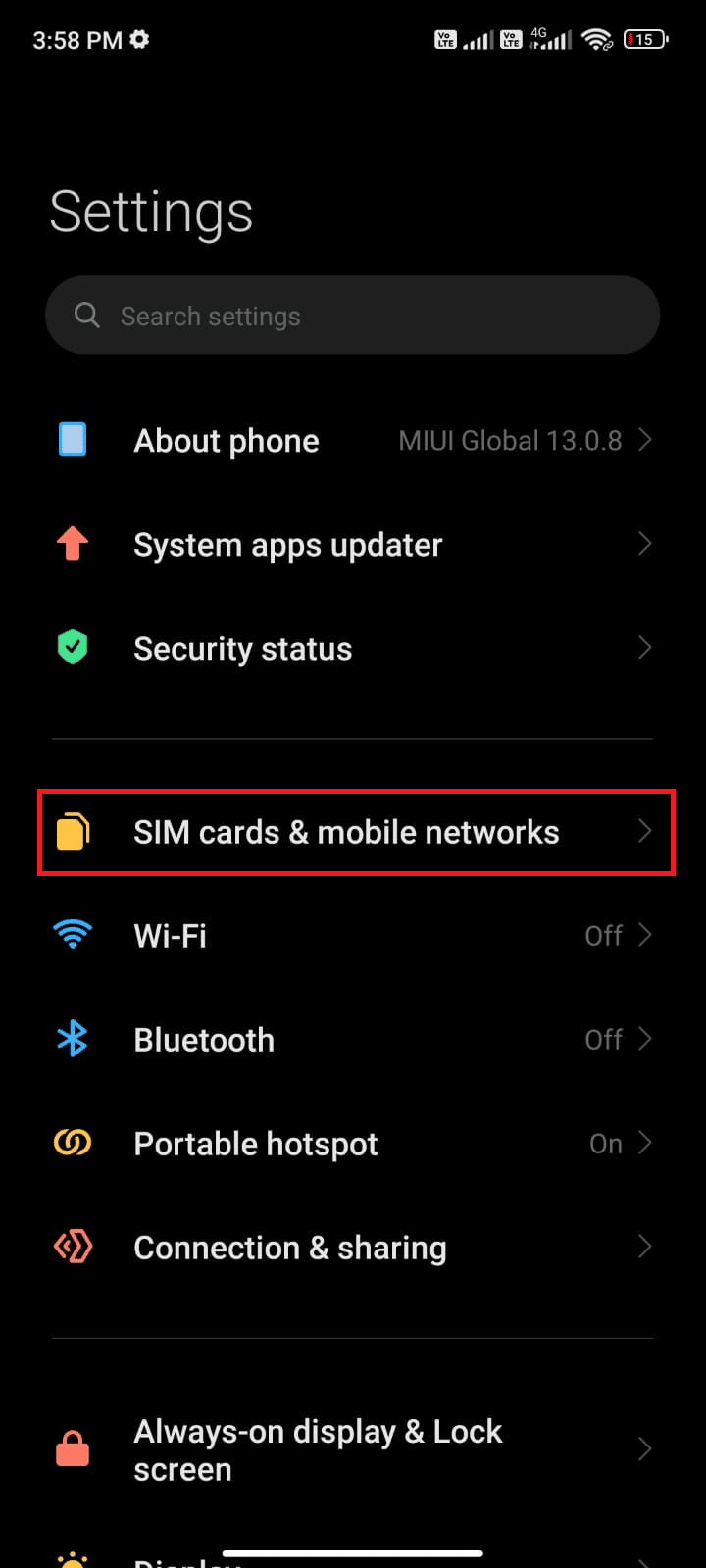
3. 現在,如圖所示打開移動數據選項。
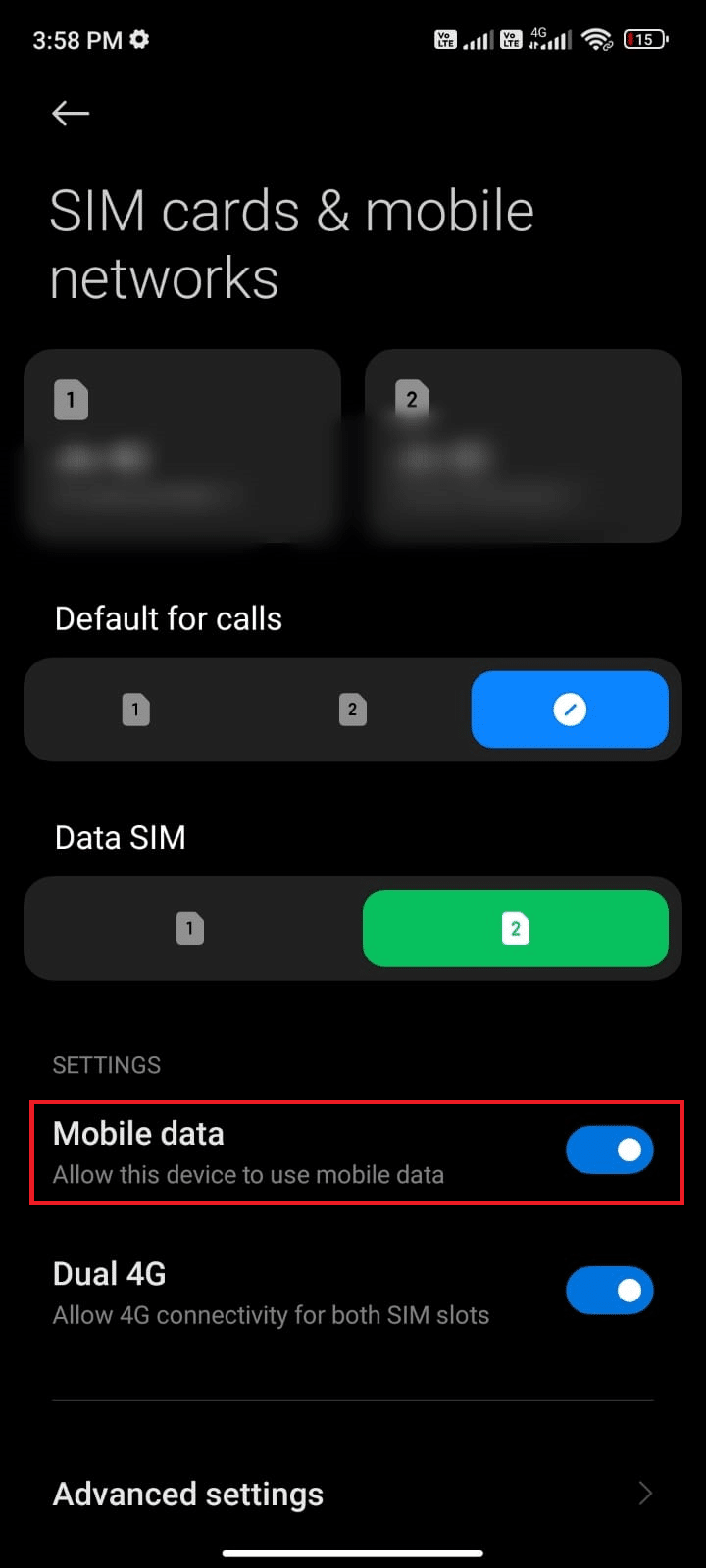
4. 如果您不在您的地理位置範圍內,您也可以使用漫遊網絡。 為此,請如圖所示點擊高級設置。
注意:如果您想使用國際數據漫遊功能,您的互聯網運營商將向您收取額外費用。
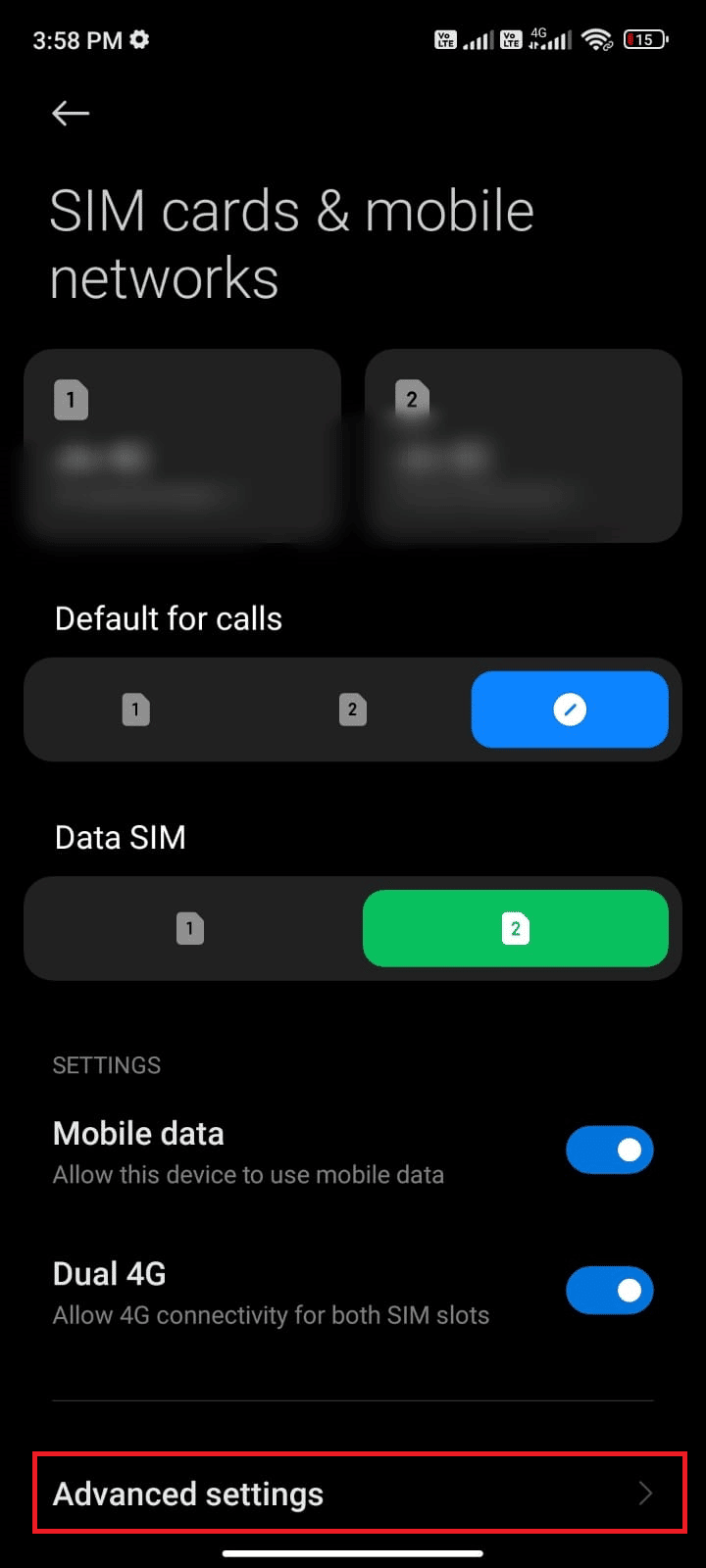
5. 然後,打開國際漫遊並選擇設置為Always ,如圖所示。
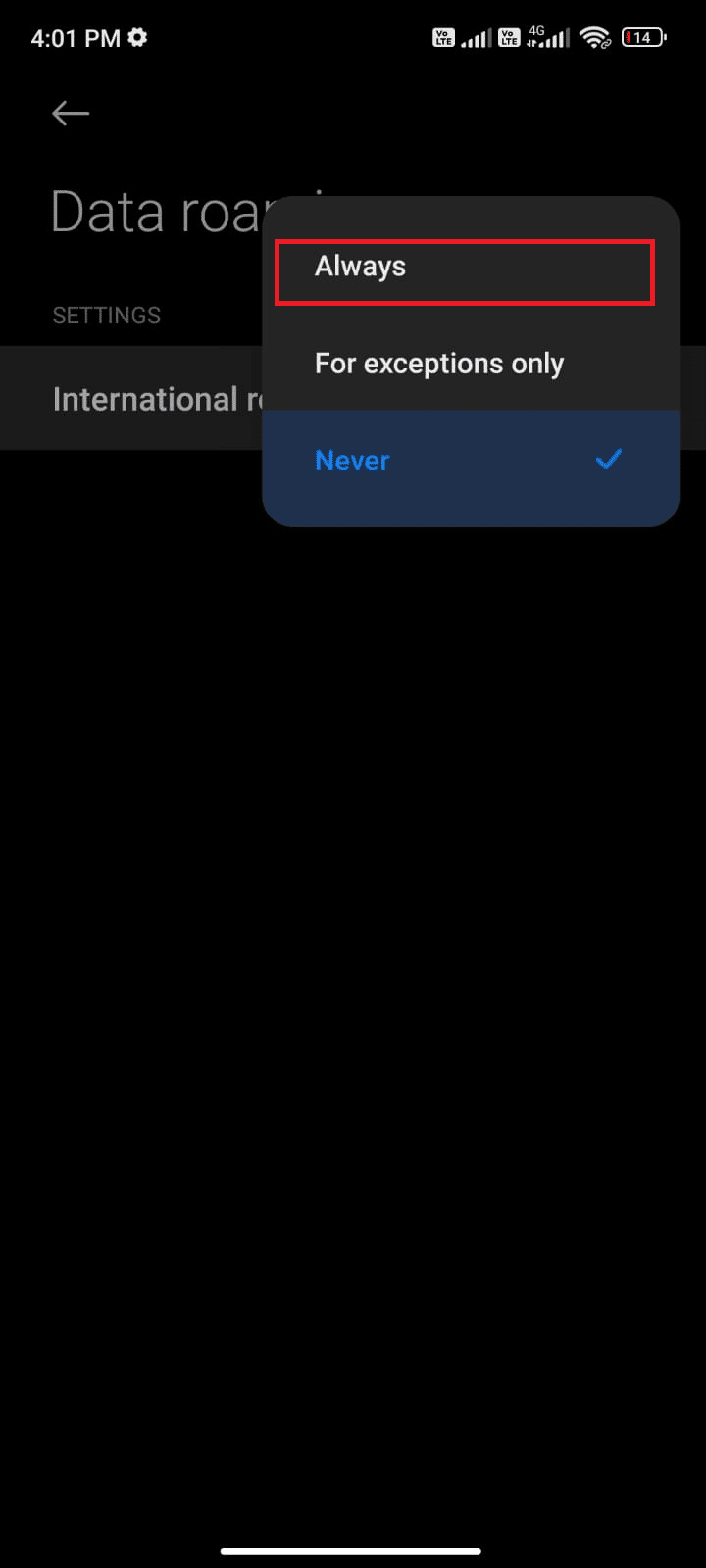
6. 現在,點擊數據漫遊。
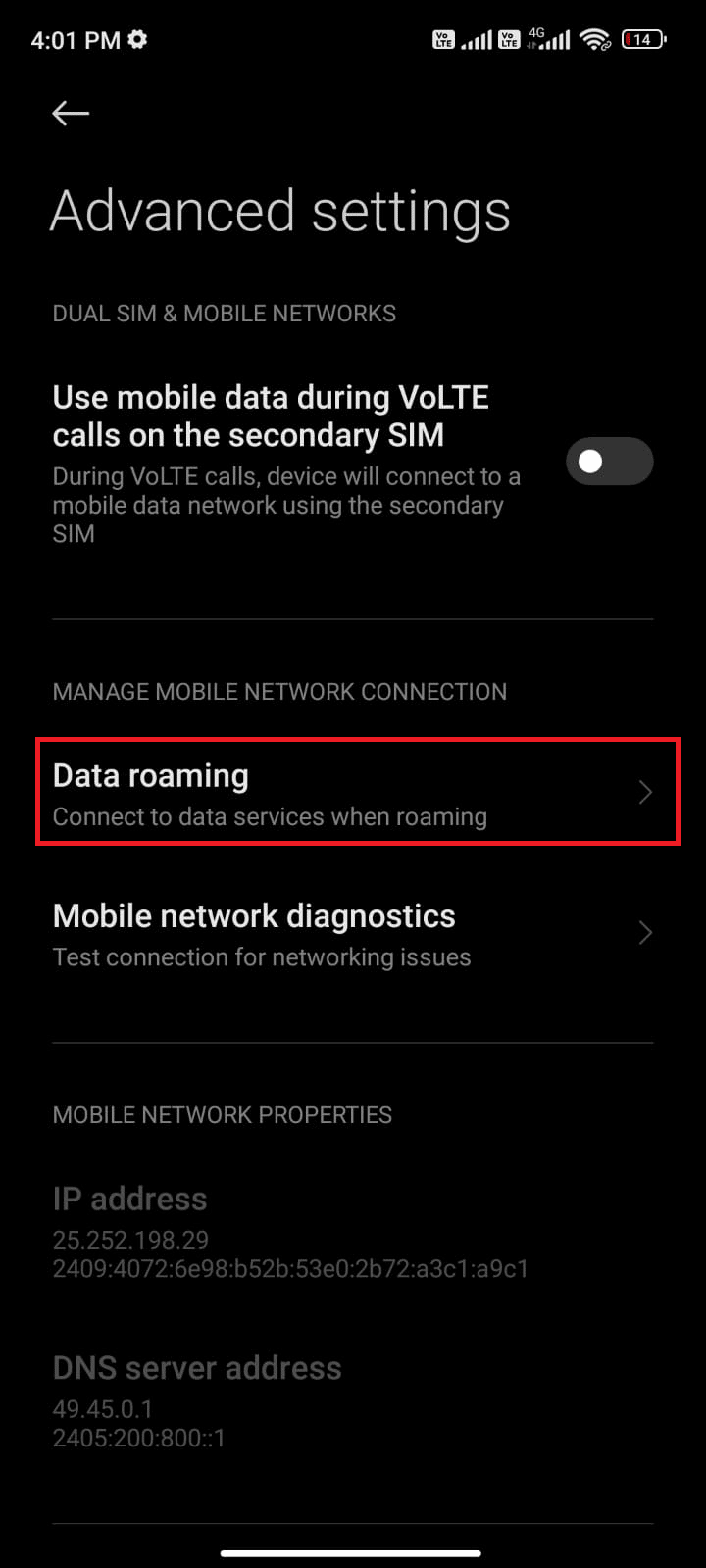
7. 接下來,如圖所示點擊打開以確認提示。
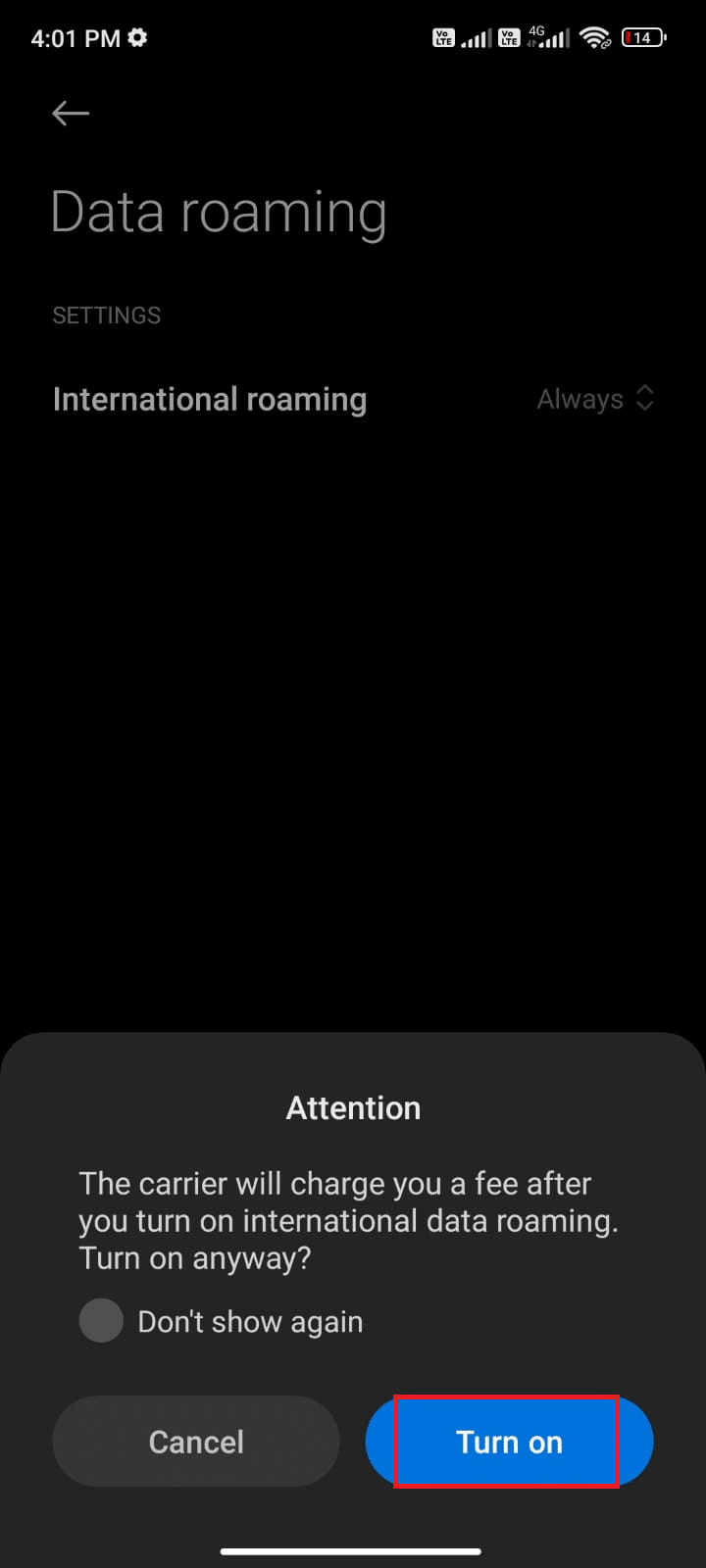
最後,檢查您是否能夠修復 Facebook 通知未加載問題。 不過,如果您沒有得到解決方案,請按照下面提到的方法進行操作。
1F。 啟用後台數據
Facebook 通知可能無法正常工作的主要原因之一是後台數據存在問題。 後台數據是我們智能手機的一項功能,它允許某些應用程序在後台運行並接收更新,即使我們沒有主動使用它們也是如此。 這有助於讓我們及時了解我們最喜愛的應用程序的最新消息、通知和更新。 請按照以下步驟在 Android 上啟用後台數據。
1.按照上述方法點擊設置應用程序。
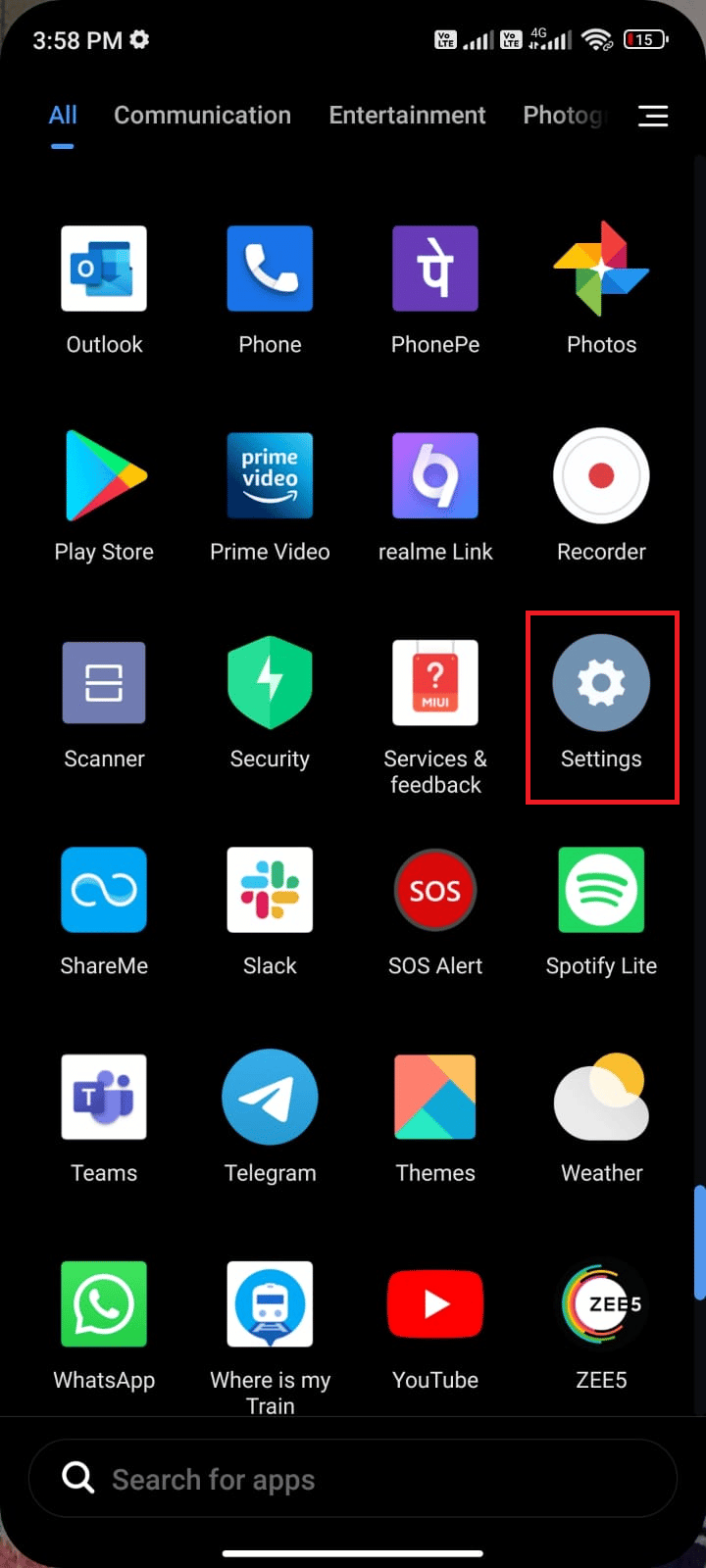
2. 然後,點擊應用程序。
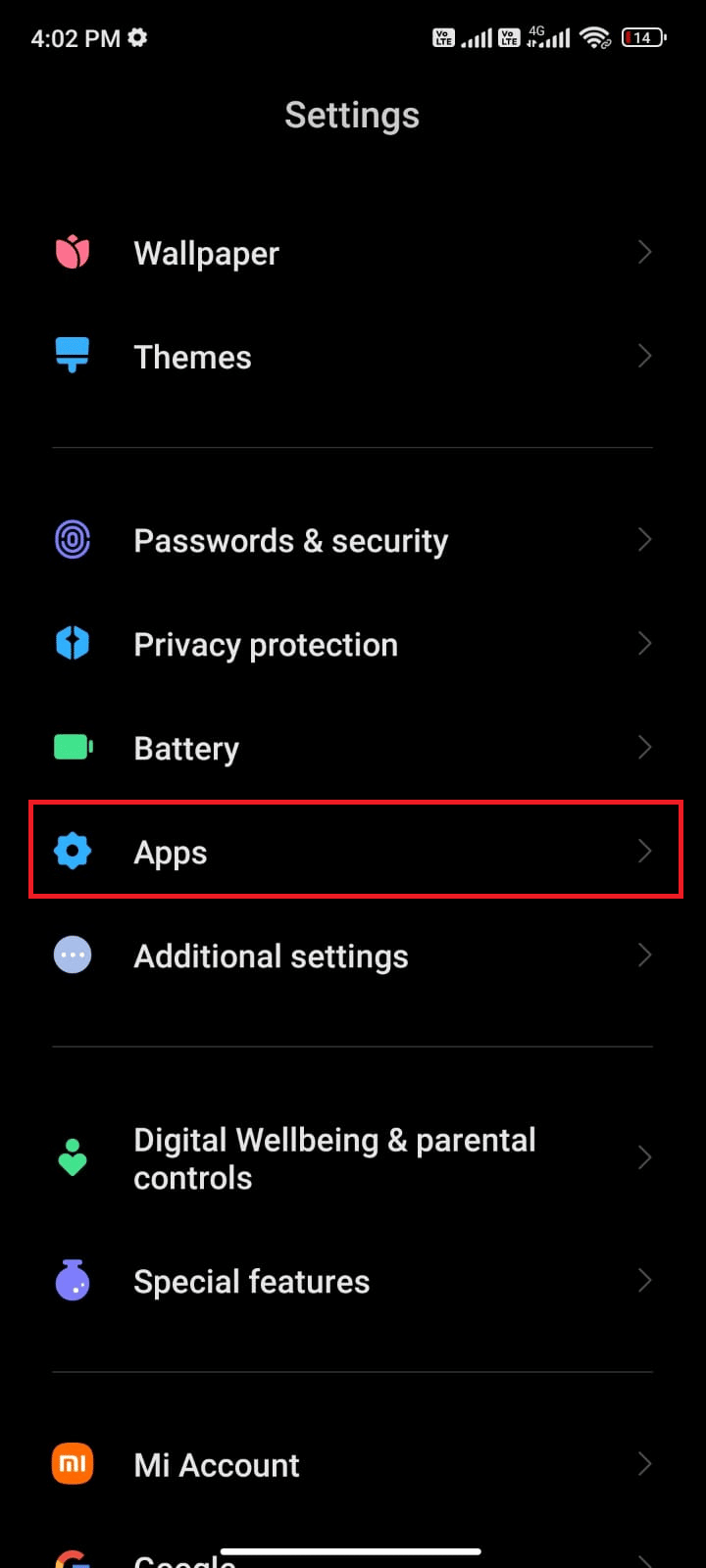
3. 接下來,點擊管理應用程序,然後點擊Facebook 。
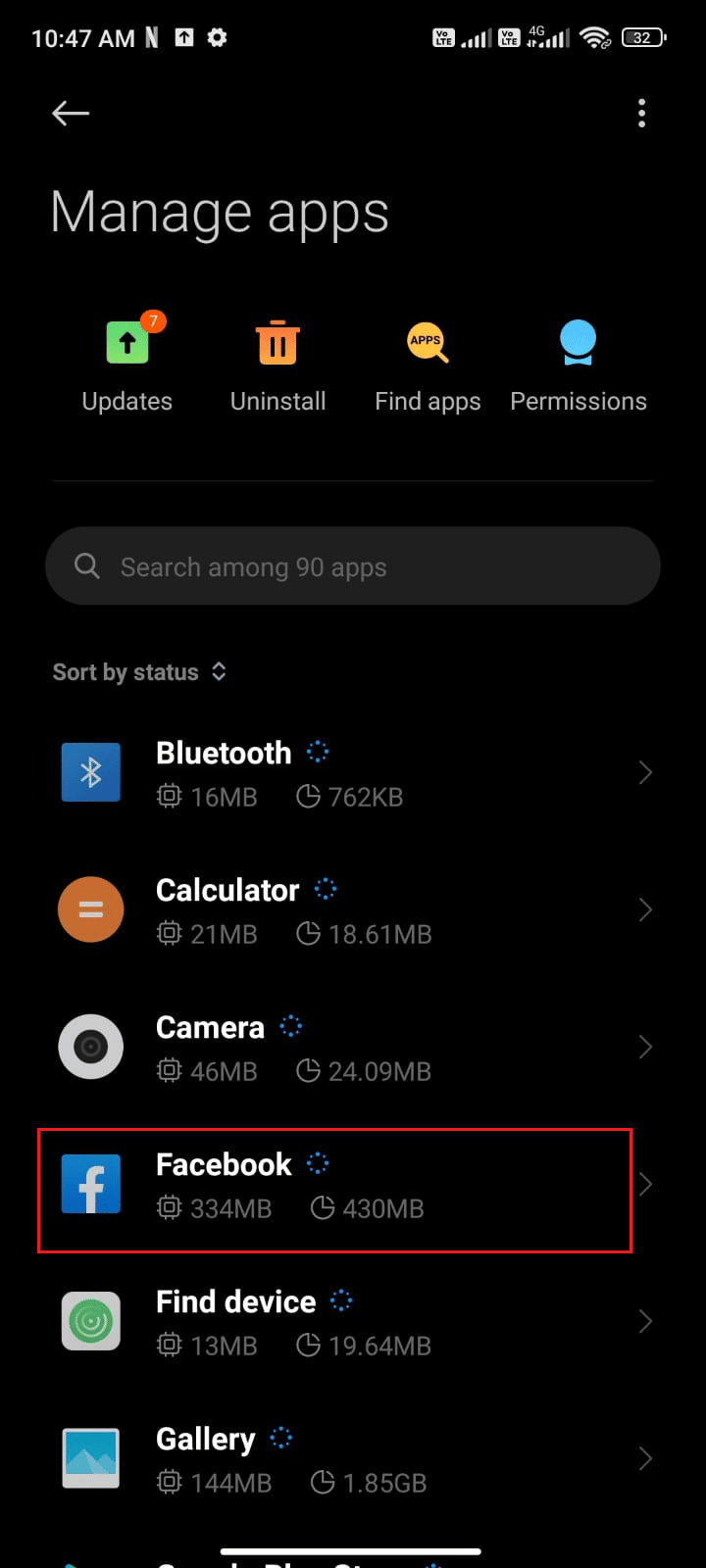
4. 現在,點擊限制數據使用。
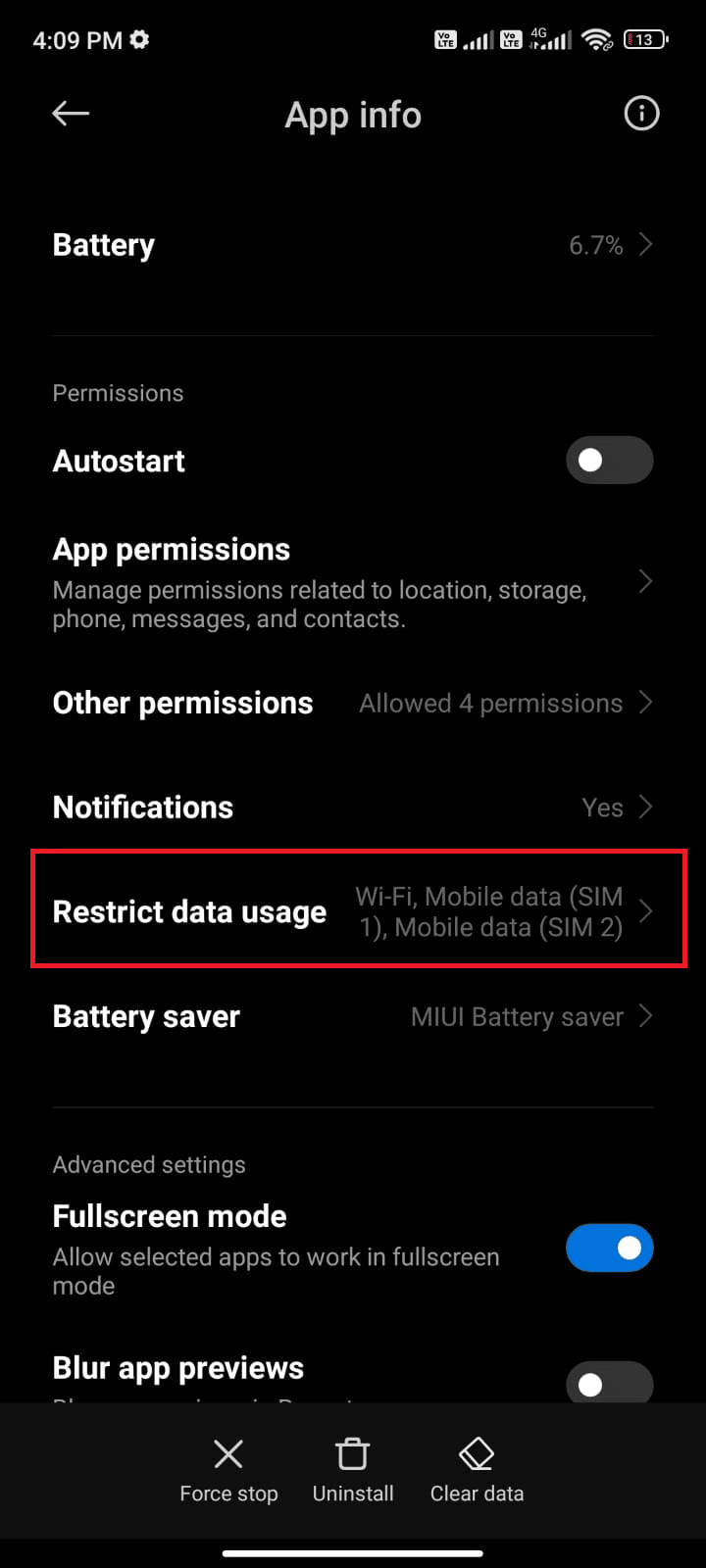
5. 選擇限制數據使用菜單下的所有三個選項,然後點擊確定。
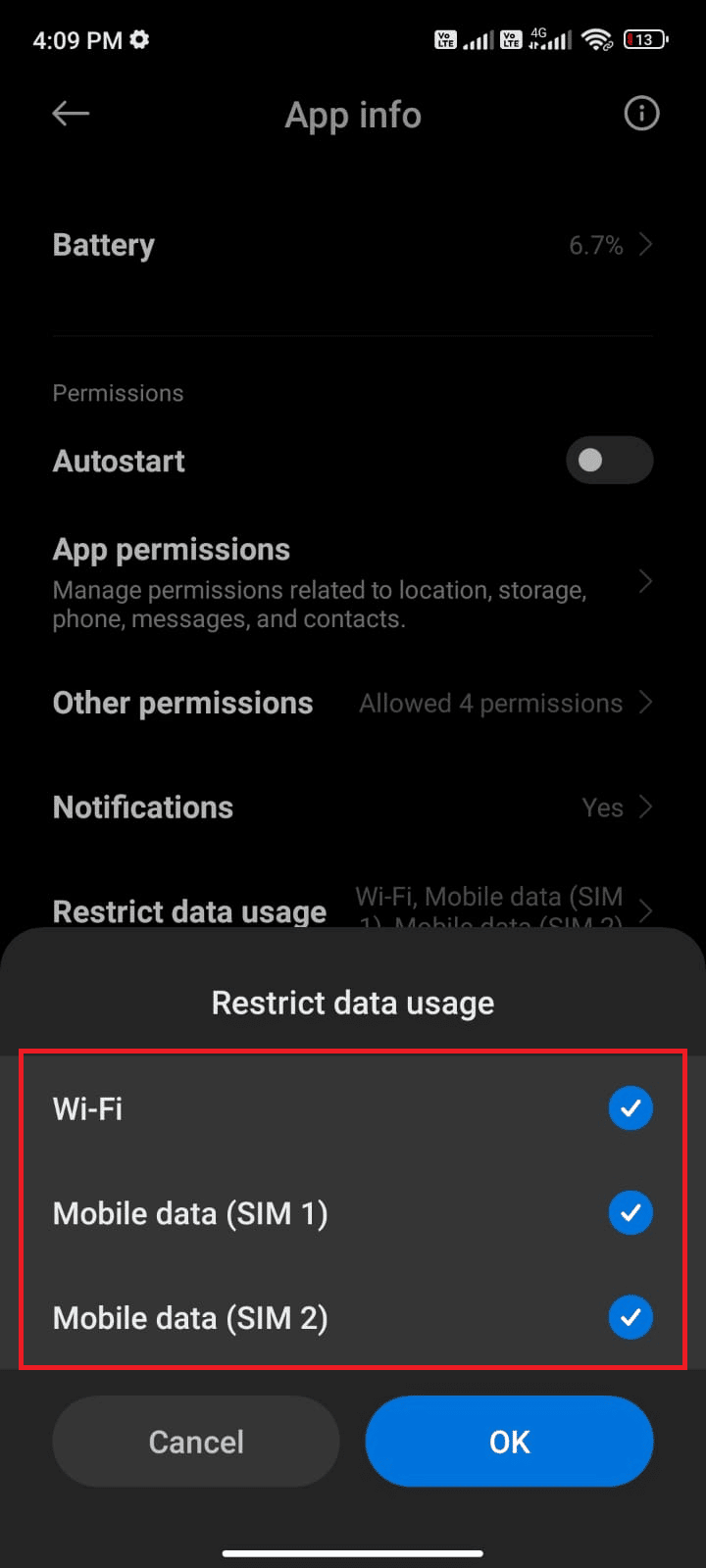
現在,即使打開省電模式,您的設備也可以連接到網絡。 這將解決所討論的 Facebook 問題。

1G。 強制關閉 Facebook
強制關閉應用程序是一個涉及完全關閉應用程序然後重新啟動的過程。 這有助於解決應用程序的任何臨時問題,包括 Facebook 推送通知無法正常工作。 同樣重要的是要注意,強制關閉應用程序與卸載應用程序不同。 請按照以下步驟強制關閉 Facebook。
1. 像以前一樣導航到“設置” 。
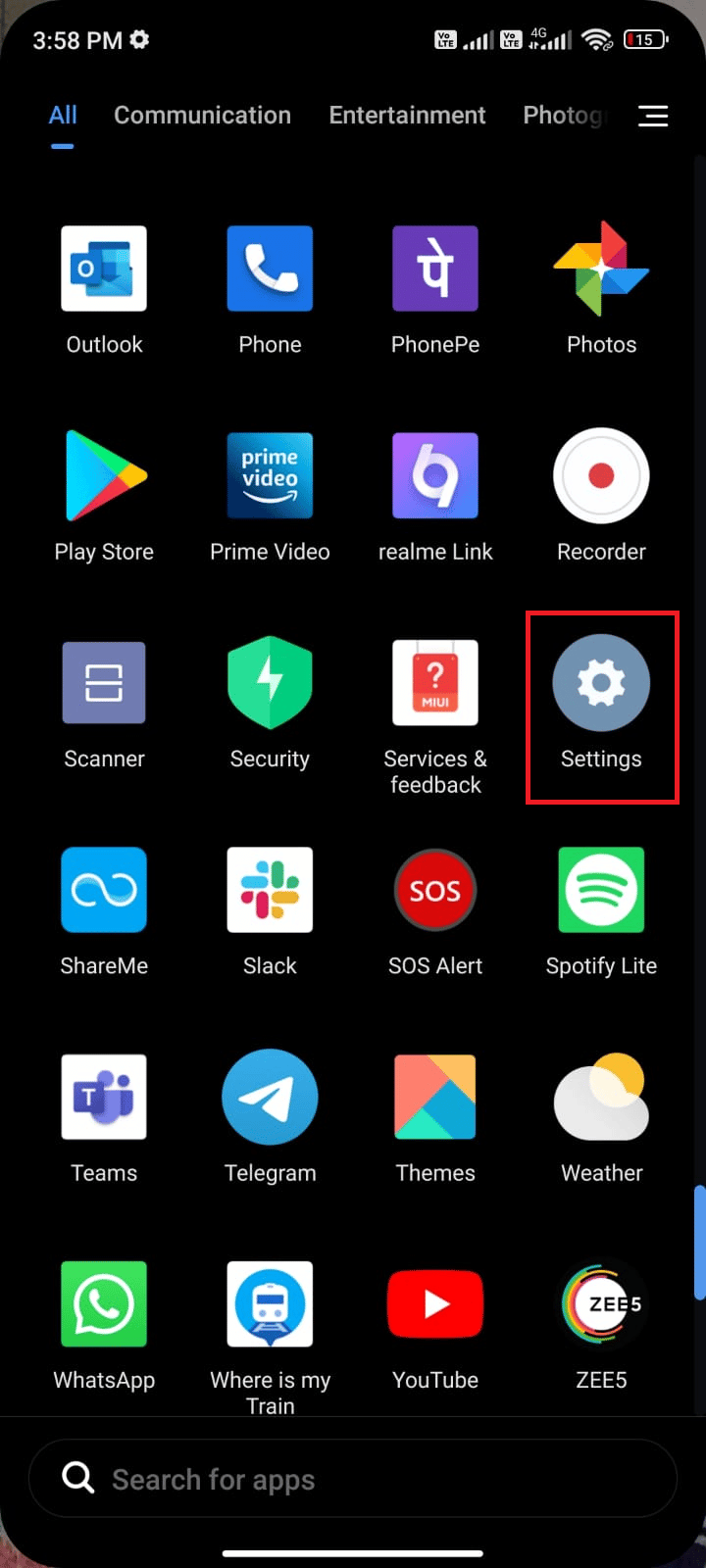
2. 然後,點擊應用程序。
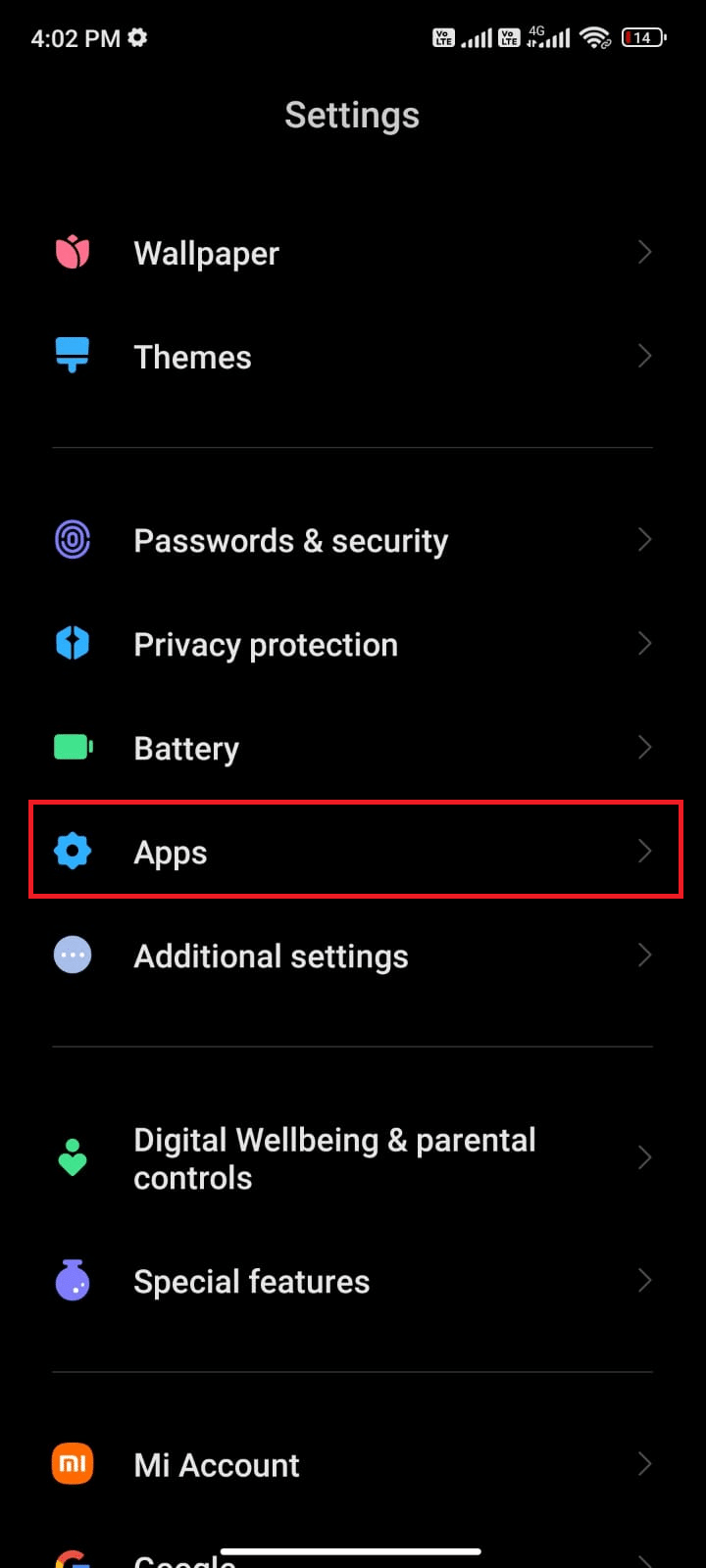
3. 接下來,如圖所示,在管理應用程序上然後是Facebook 。
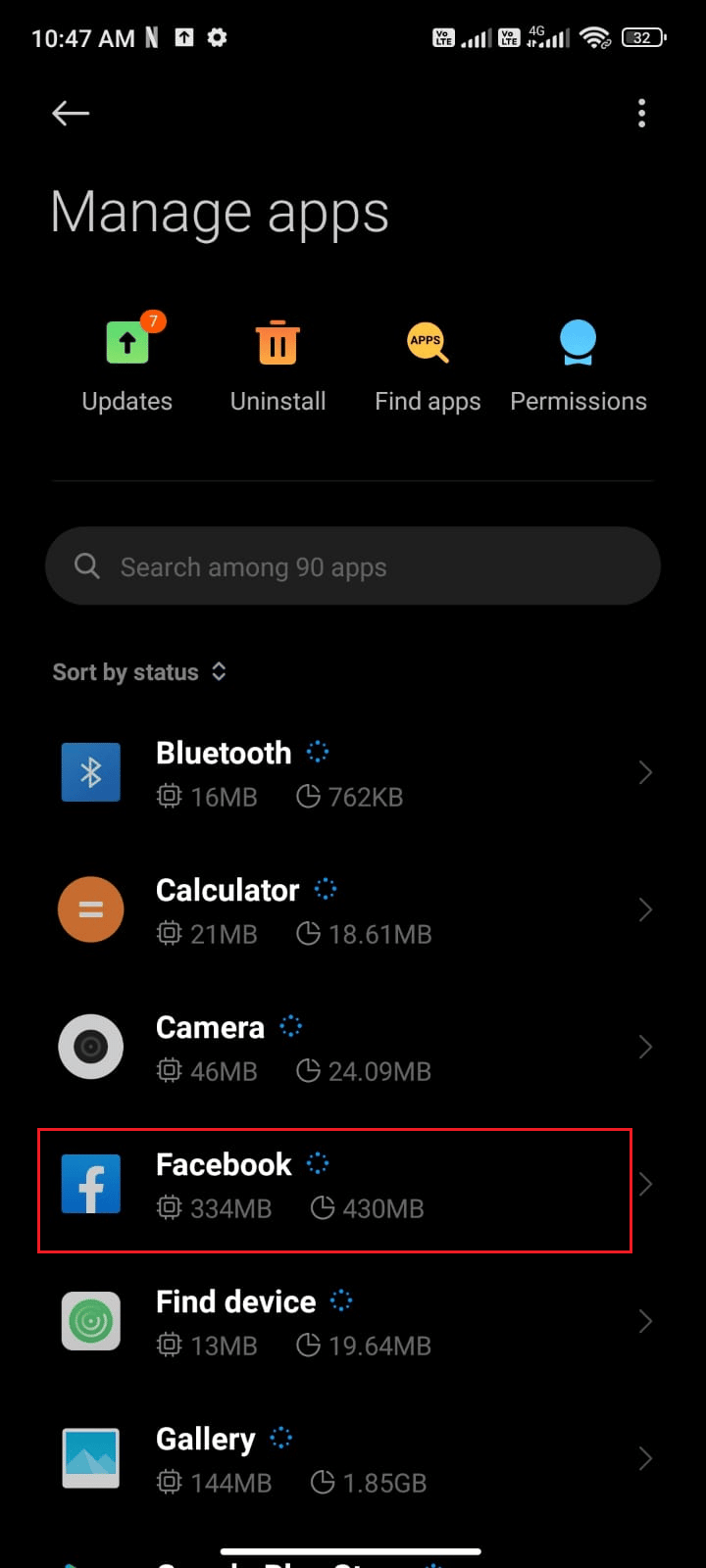
4. 在這裡,如圖所示點擊強制停止。
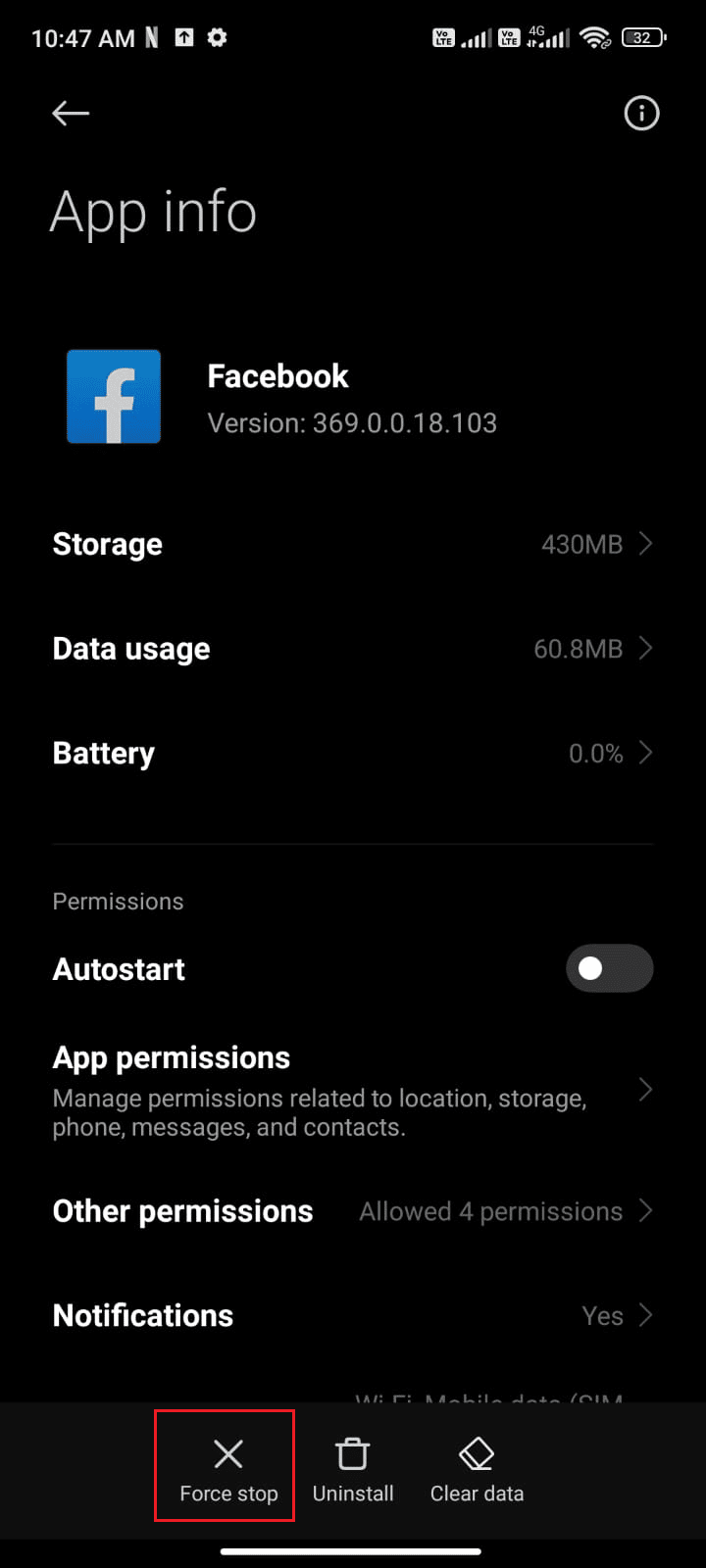
5. 最後,如圖所示點擊確定確認提示。
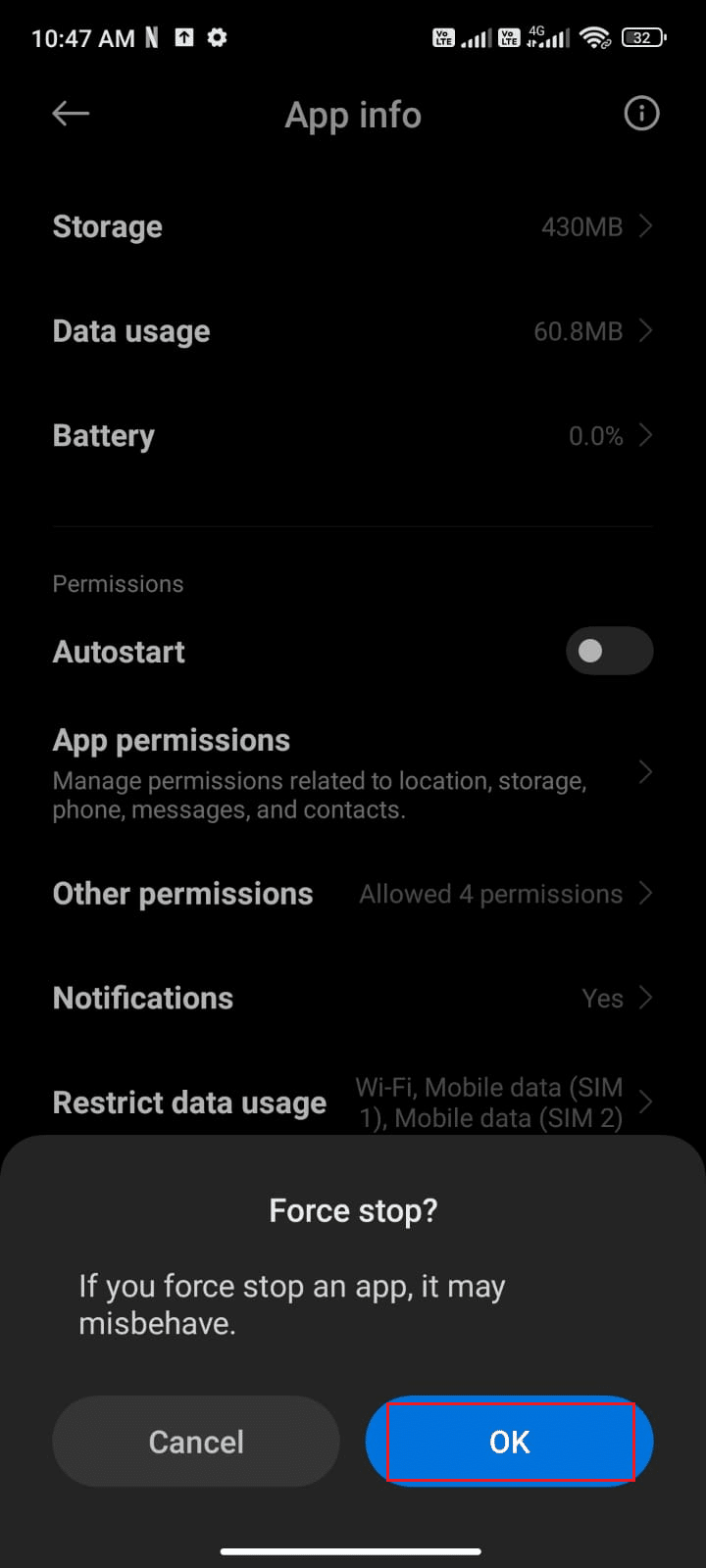
現在,重新啟動 Facebook 並檢查是否可以解決所討論的問題。
如果按照這些基本的故障排除方法沒有解決 Facebook 通知問題,請繼續執行下一個高級解決方案。
另請閱讀:如何停用 Facebook Messenger
方法 2:刪除 Facebook 緩存
Facebook 在您的設備上緩存數據,以減少您打開應用程序或網站時需要加載的數據量。 隨著時間的推移,緩存的數據會累積起來,導致性能下降甚至出現錯誤。 通過刪除 Facebook 緩存,您可以幫助確保使用的是最新版本的 Facebook 軟件,並確保通知正常工作。
按照我們的指南如何清除 Facebook 上的緩存中的步驟手動清除 Android 上的 Facebook 緩存。
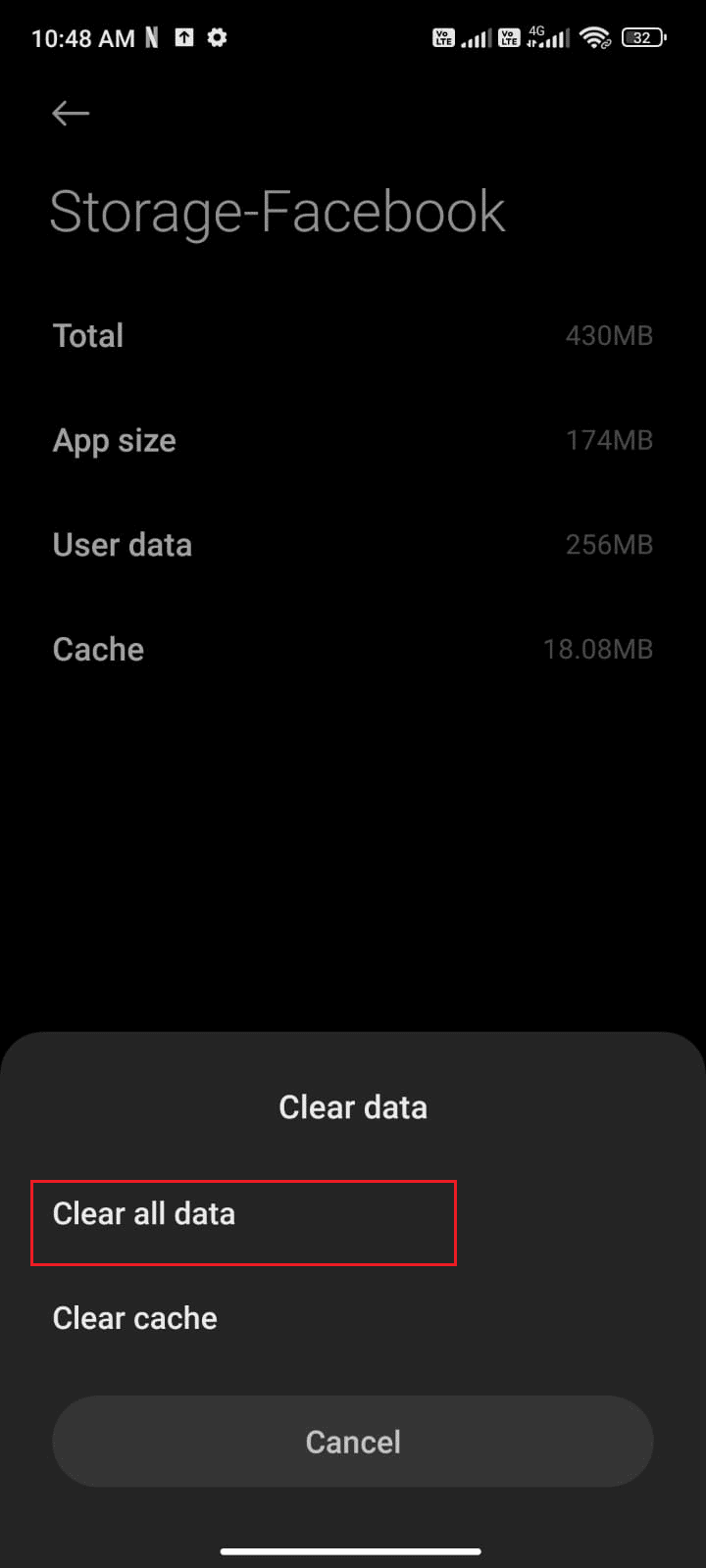
方法 3:為 Facebook 啟用通知權限
如果您沒有授予 Facebook 在您的 Android 上顯示通知的權限,那麼,您可能會遇到 Facebook 上沒有通知的問題。 按照我們的指南修復 Android 通知未顯示以在您的 Android 上啟用 Facebook 通知。

另請閱讀:如何修復 Facebook 約會不起作用
方法 4:將 Facebook App 更新至最新版本
因此,Facebook 必須將其應用程序更新為最新版本,以確保用戶獲得最佳體驗。 不幸的是,許多用戶都遇到過 Facebook 通知無法正常工作的問題。 為了解決這個問題,需要將 Facebook 應用程序更新到最新版本。
1. 轉到您的主屏幕,搜索Play 商店並將其打開。
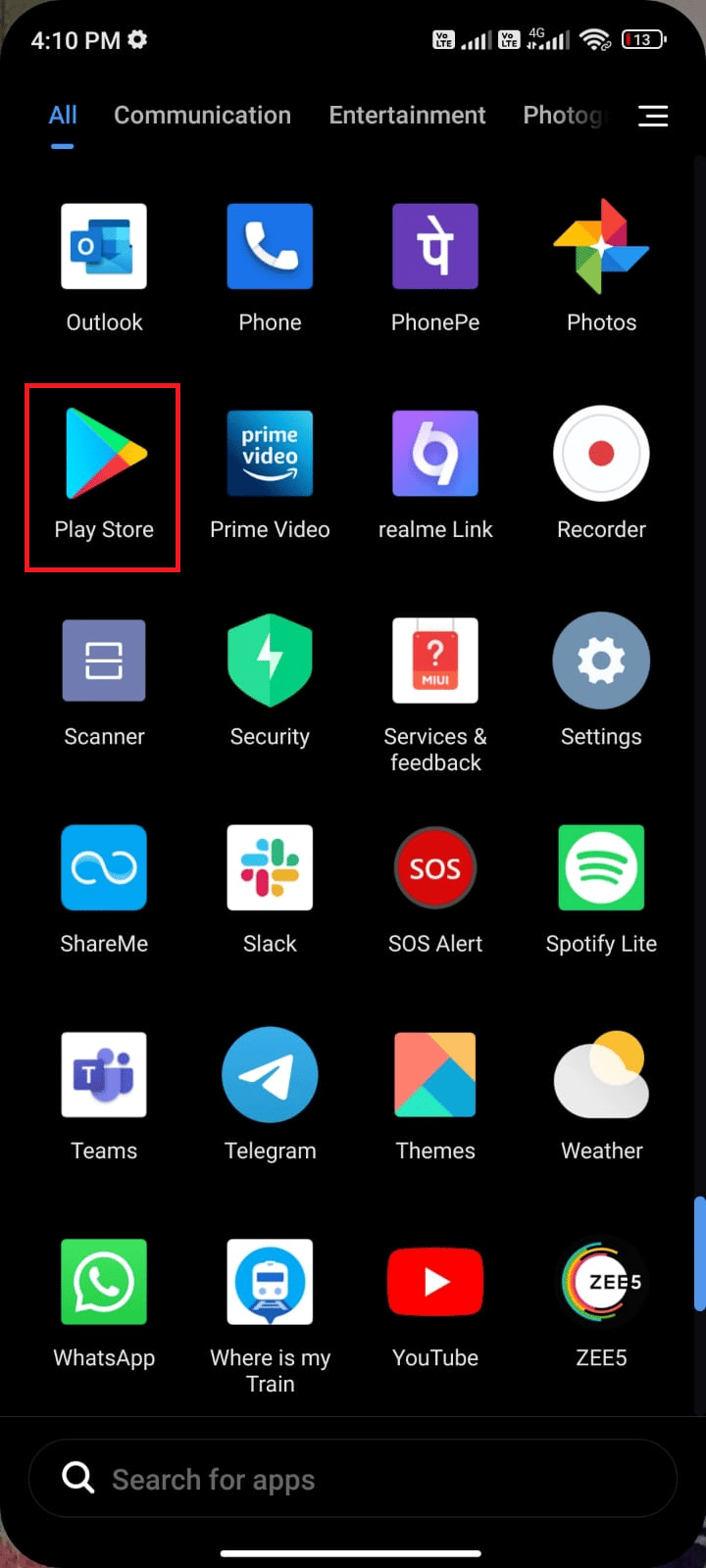
2. 然後,如圖所示在搜索菜單中鍵入Facebook 。
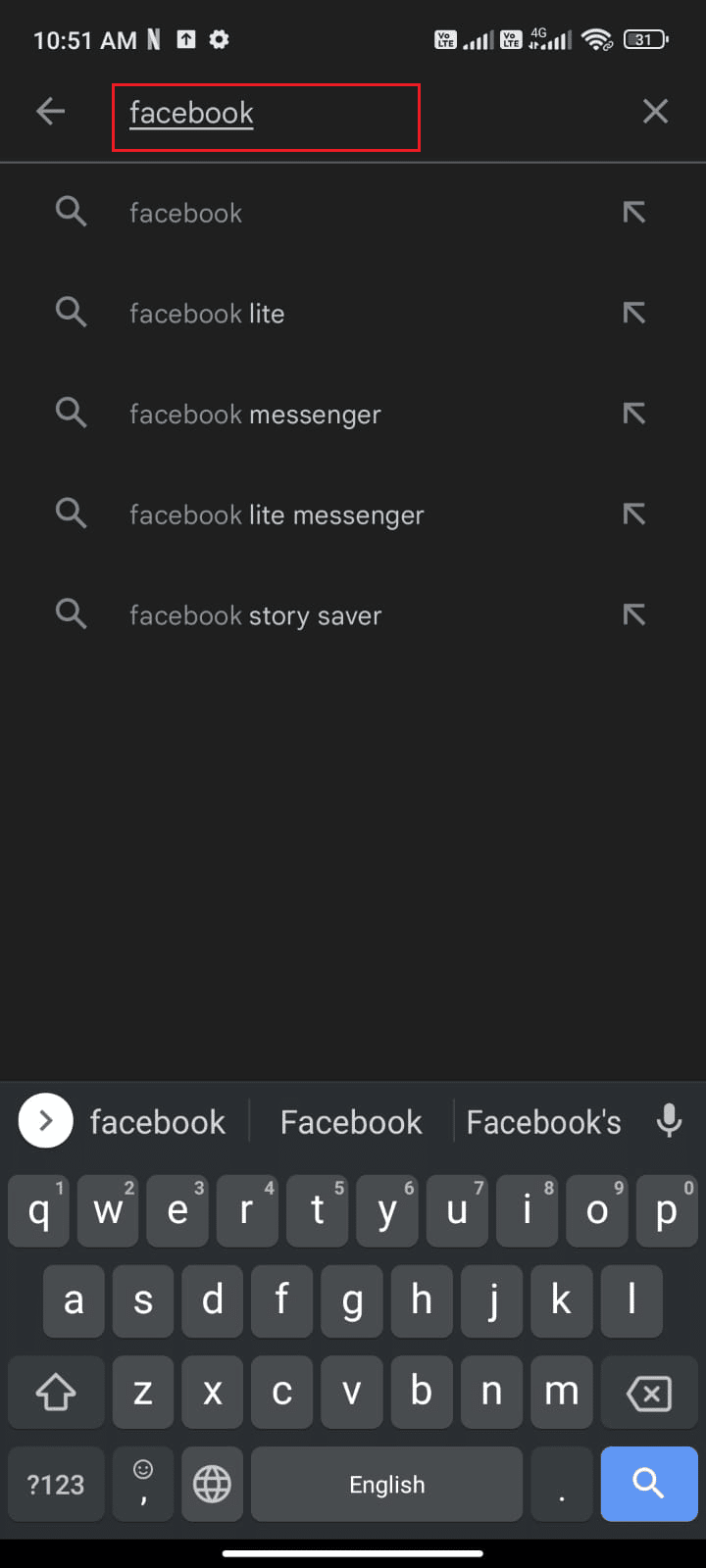
3A. 如果應用程序需要更新,請點擊更新選項。
3B。 如果該應用程序已經是最新版本,您將只會看到“打開”和“卸載”選項。 在這種情況下,切換到下一個方法。
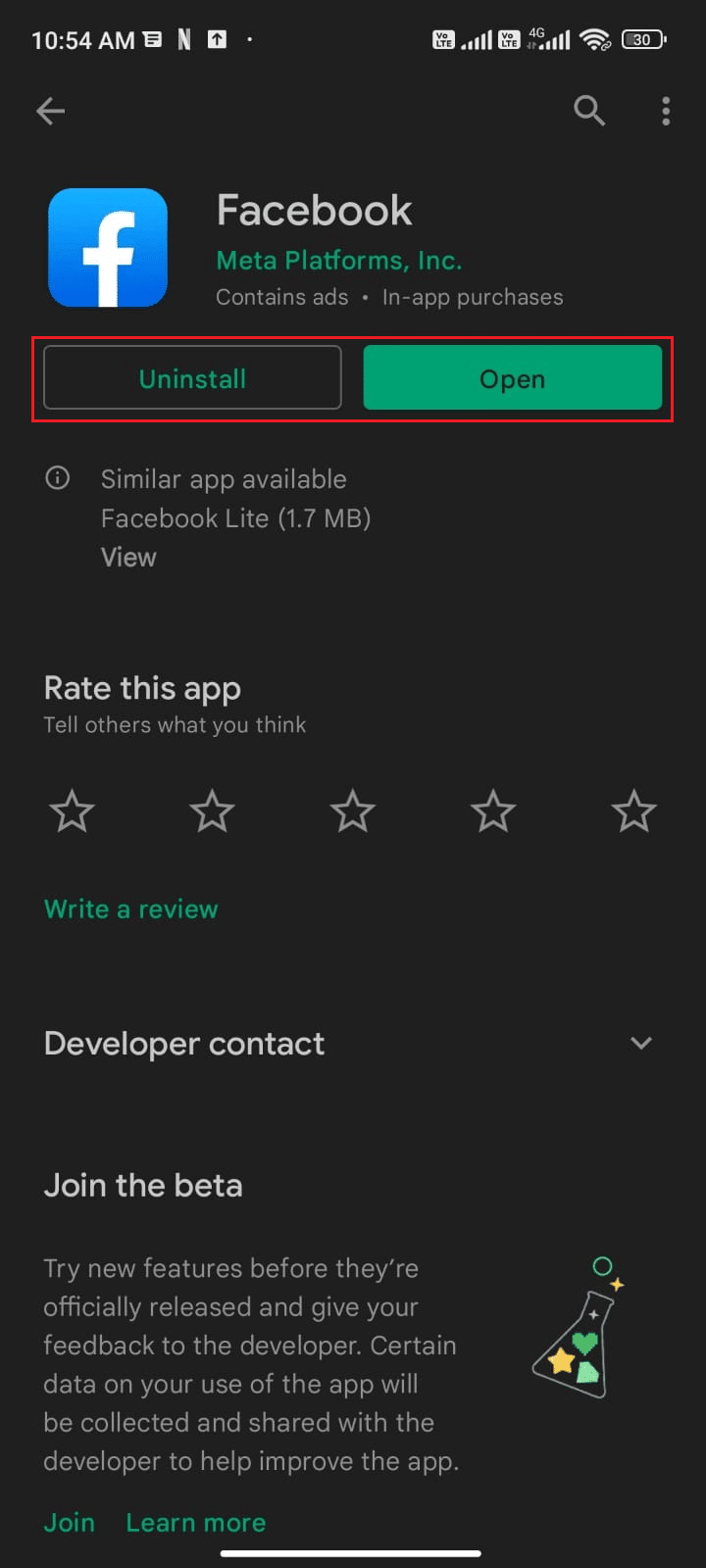
4. 等待更新安裝到您的設備上,然後檢查您是否可以修復 Facebook 推送通知不工作的問題。
方法 5:更新 Android 操作系統
許多用戶報告說他們的 Facebook 通知無法正常工作,這嚴重干擾了他們的日常生活。 幸運的是,這個問題的答案可能在於更新 Android 操作系統 (OS)。 在 Android 手機上檢查更新的 3 種方法指南將討論為什麼需要更新 Android 操作系統以修復 Facebook 通知未加載問題。
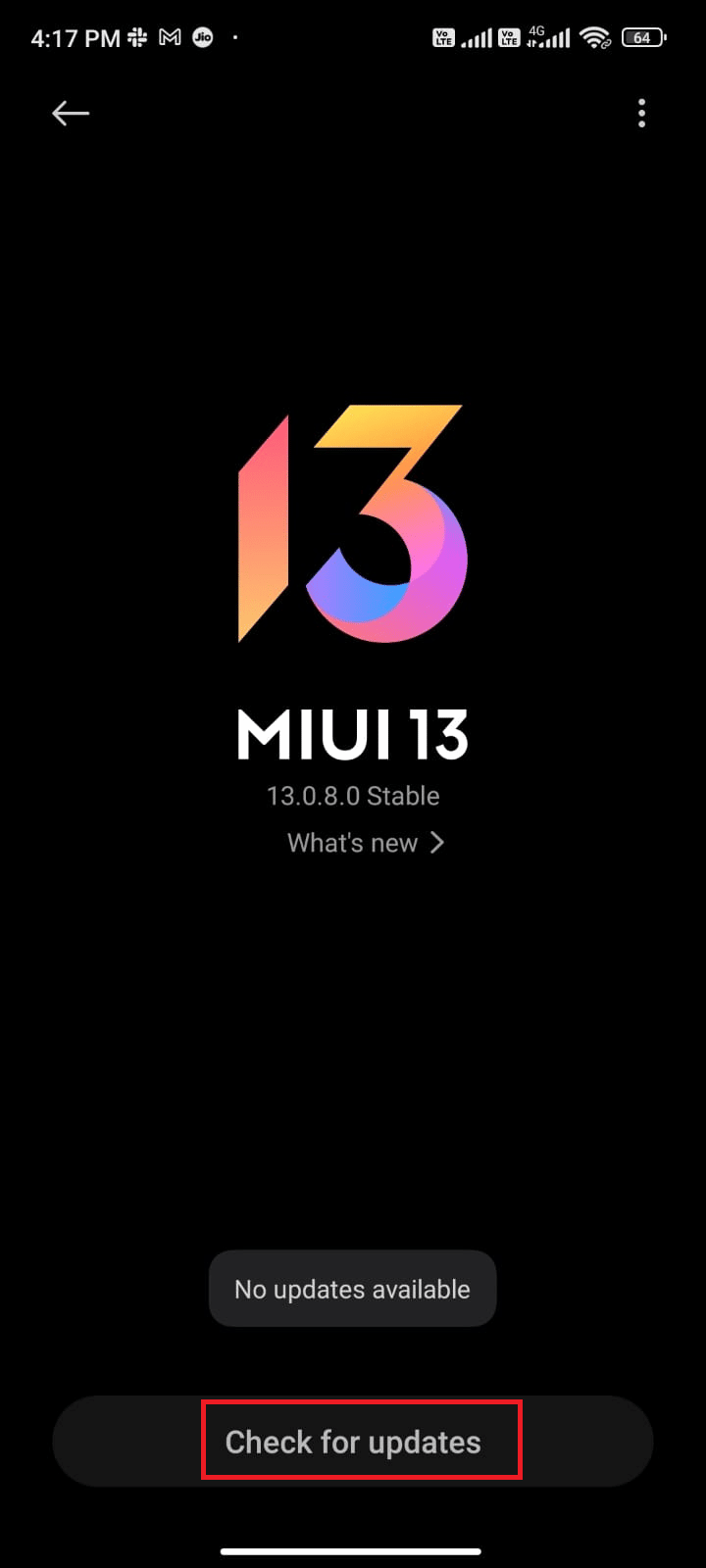
更新 Android 操作系統後,檢查是否可以修復 Facebook 上沒有通知的問題。
方法 6:在其他設備或網頁版上使用 Facebook
儘管如此,如果您沒有解決 Facebook 通知無法正常工作的問題,您必須仔細分析問題是出在您的手機上還是應用程序本身。
1. 在其他 Android 設備上登錄您的Facebook帳戶,檢查您是否遇到問題。
1A. 如果您在其他手機上沒有遇到 Facebook 問題,則表明與應用相關的問題只能通過在手機上重新安裝該應用來解決。
1B. 如果您在另一台設備上遇到同樣的問題,則必須按照本文中列出的應用故障排除方法來解決問題。
2. 另外,嘗試使用網頁版並檢查是否可以修復 Android 上 Facebook 上沒有通知的問題。
另請閱讀:如何在 Facebook Messenger 上開始秘密對話
方法 7:在帳戶部分刪除和添加 Facebook
如果您對 Facebook 通知不起作用有困難,刪除和添加您的帳戶可能是最好的解決方案。 此方法將為您提供有關如何刪除和添加您的 Facebook 帳戶以解決任何通知問題的簡單分步說明。 以下是從 Android 中刪除您的 Facebook 帳戶並稍後重新添加的幾個簡單步驟。
1. 點擊手機上的設置應用程序。
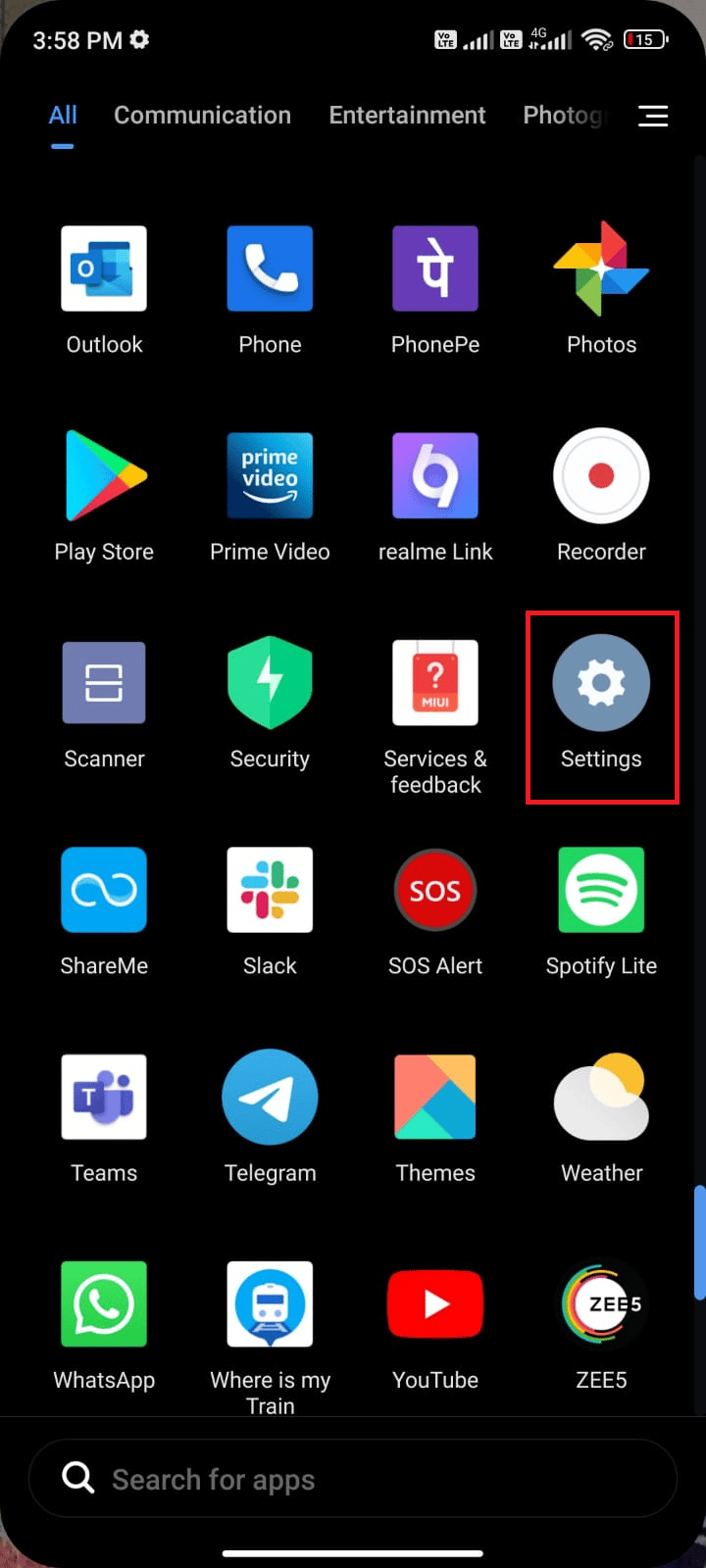
2. 在設置屏幕中,如圖所示點擊帳戶和同步。
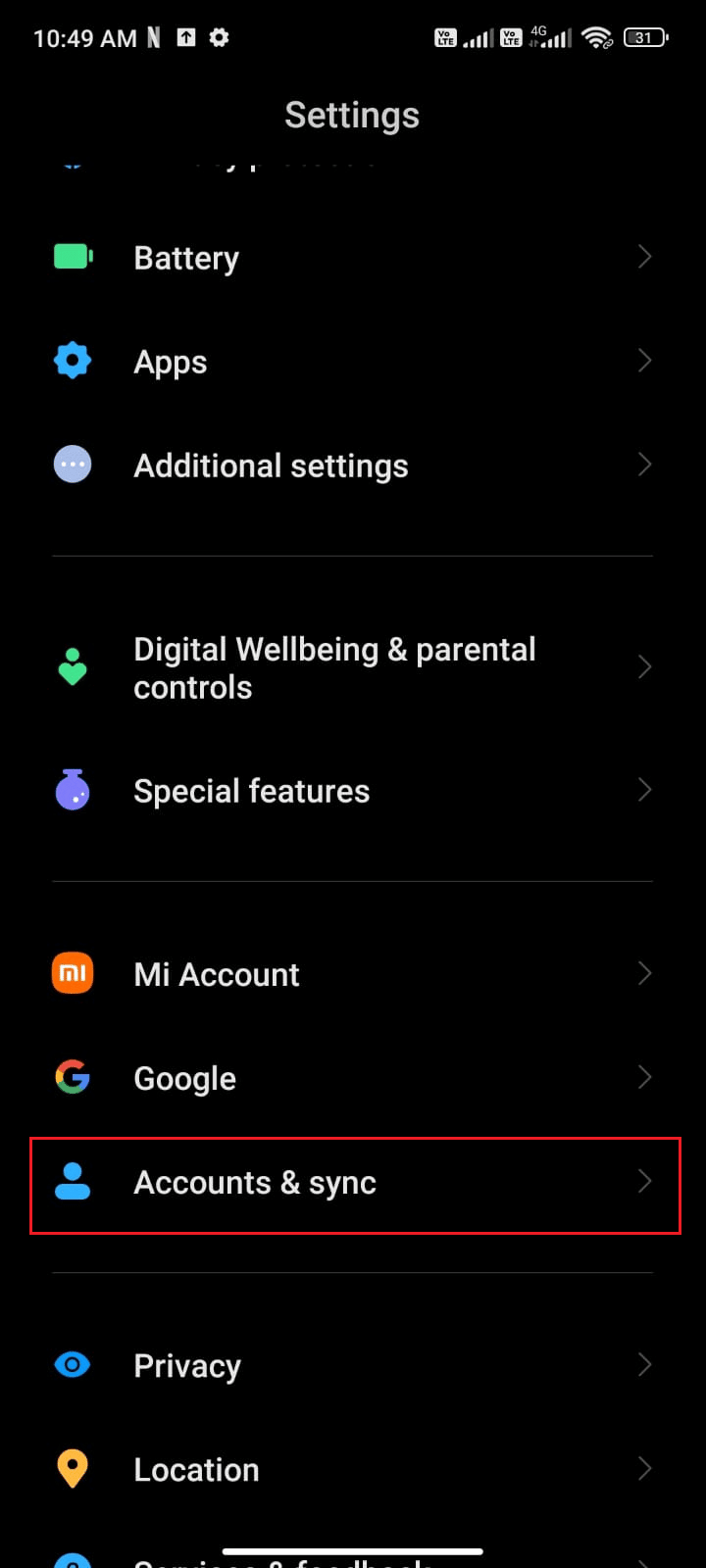
3. 然後,點擊Facebook 。
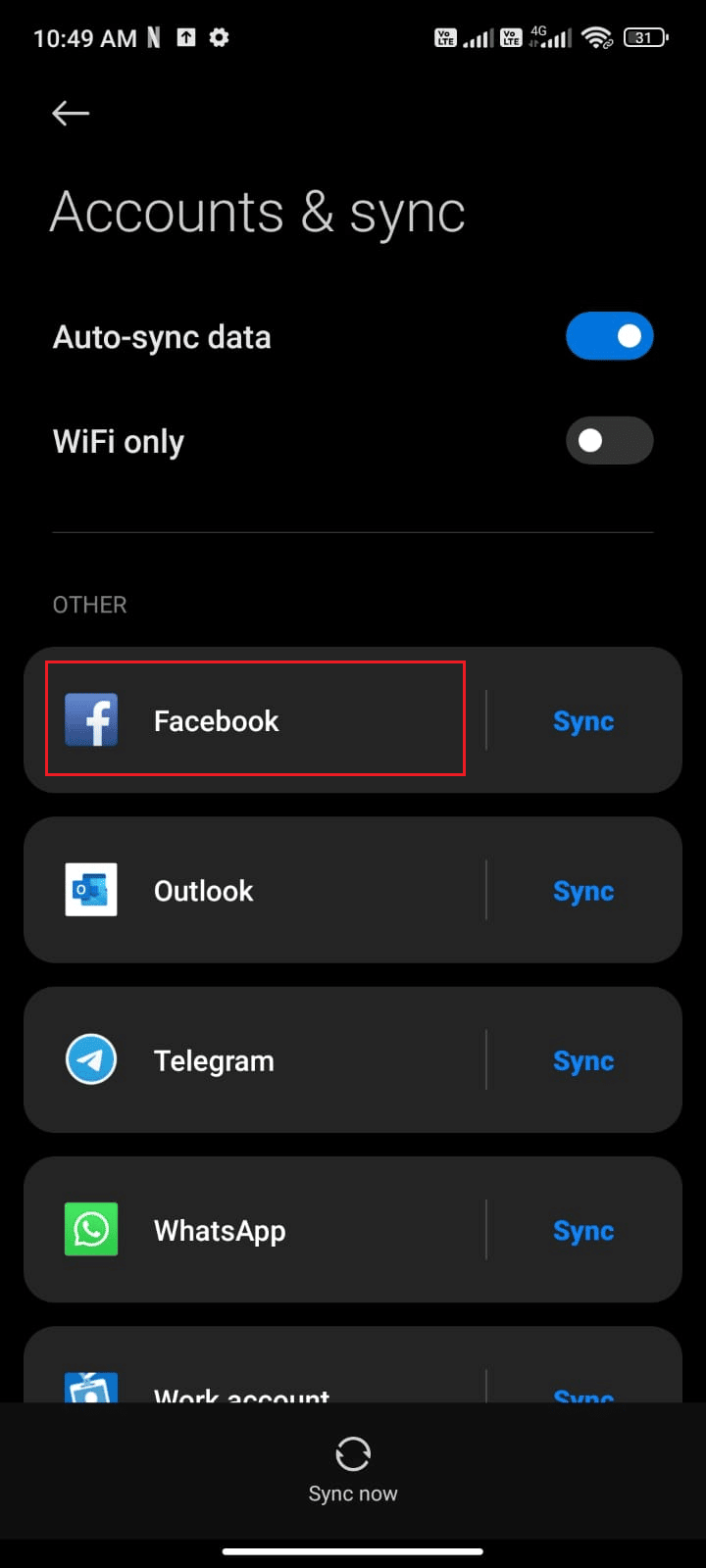
4. 現在,點擊更多選項。
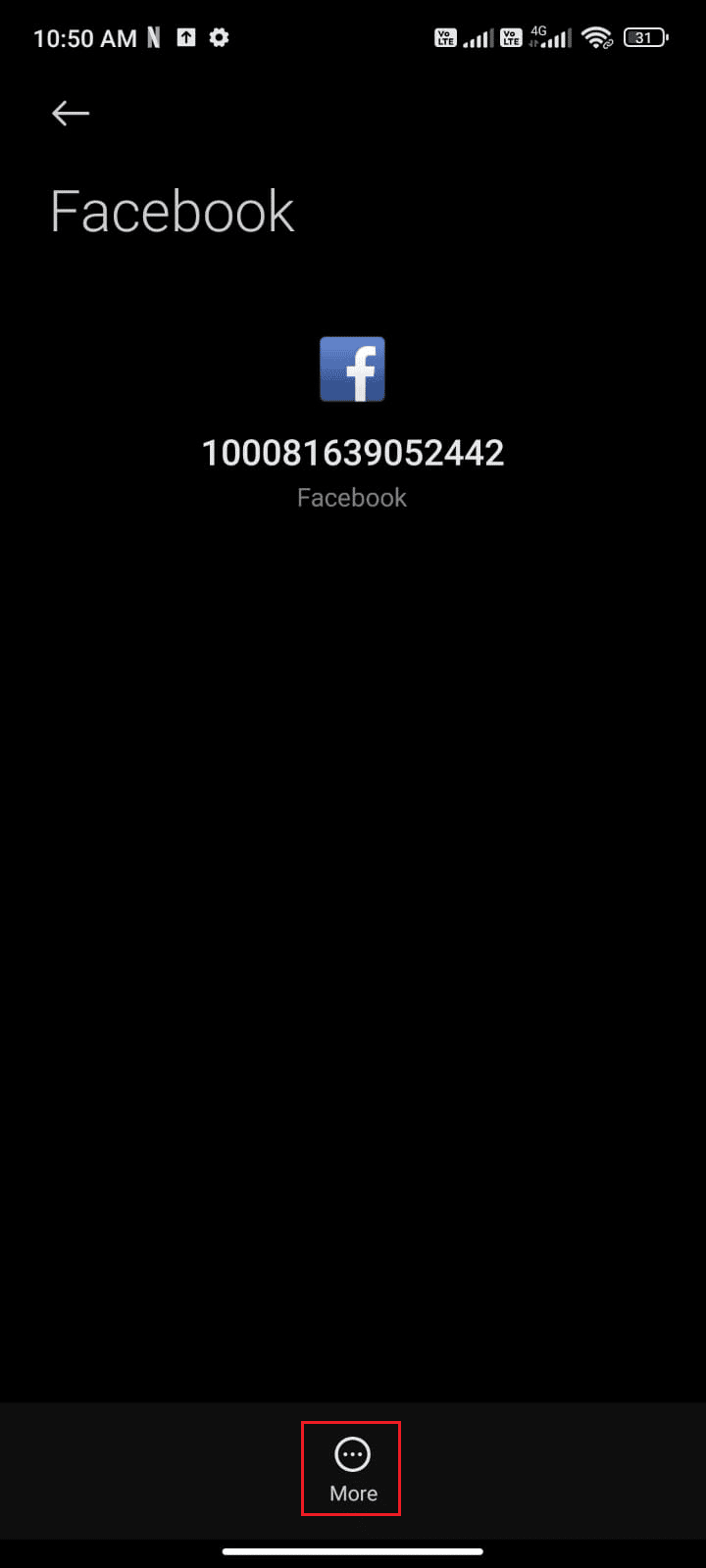
5. 然後,點擊刪除帳戶。
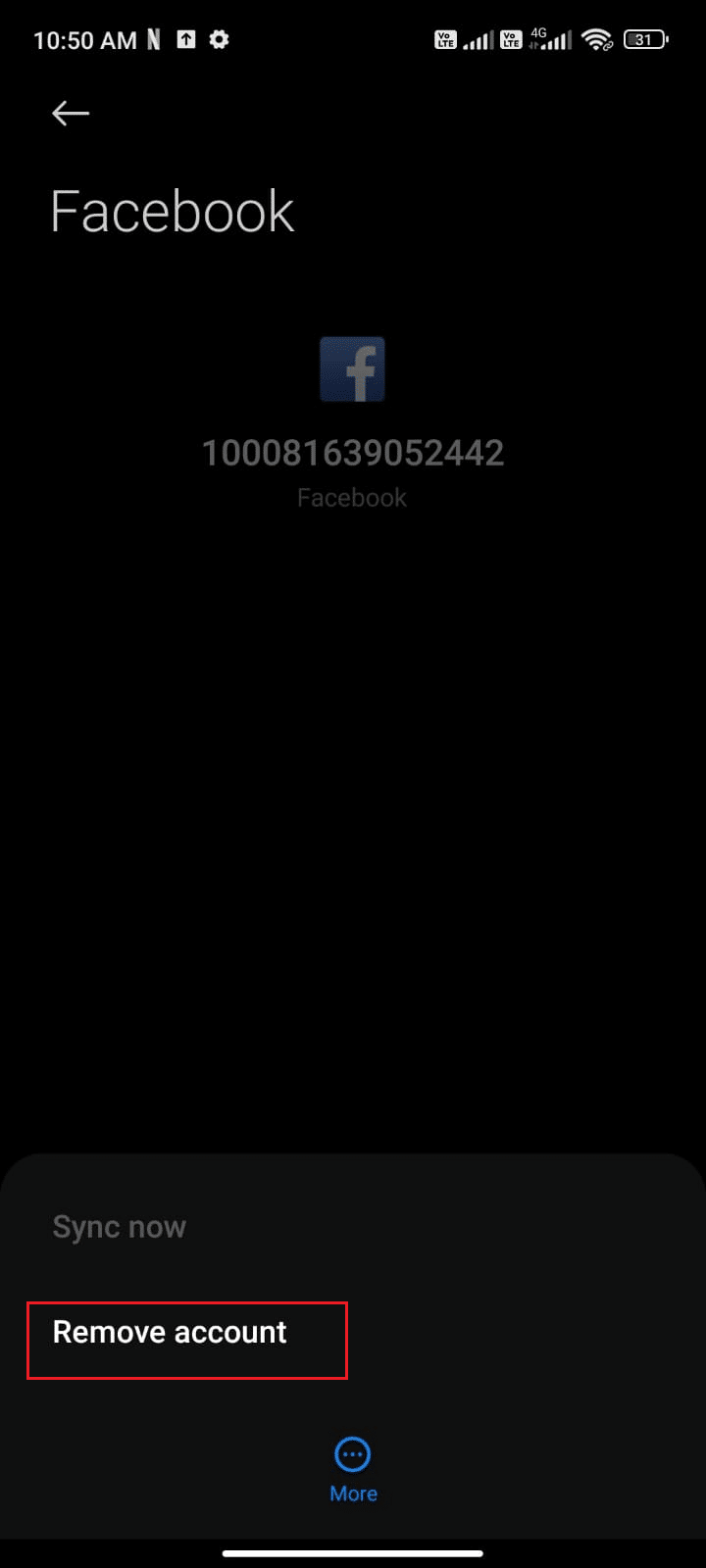
等待 Facebook 帳戶從您的 Android 設備中刪除,然後重新啟動您的手機。 然後,再次登錄 Facebook 並檢查您是否已解決 Facebook 問題。
方法 8:重新安裝 Facebook
如果所有方法都無法幫助您解決問題,您必須重新安裝應用程序才能解決此問題。 僅當您不必通過任何其他方法獲得任何修復時,才必須執行此方法。
注意:當您重新安裝 Facebook 時,您的數據和消息將被刪除。 在執行以下步驟之前,請確保備份必要的數據。
1. 前往Play Store並蒐索Facebook 。
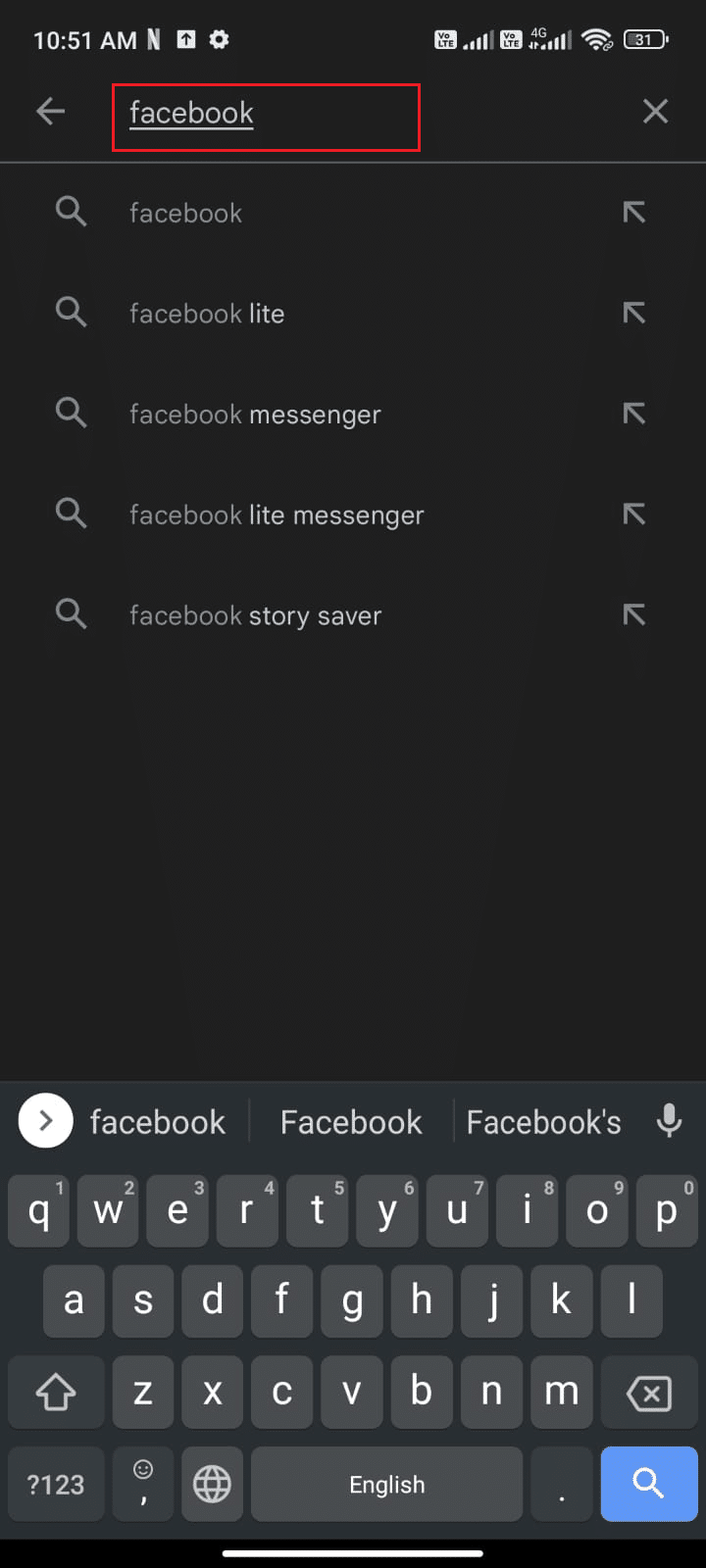
2. 然後,點擊卸載。
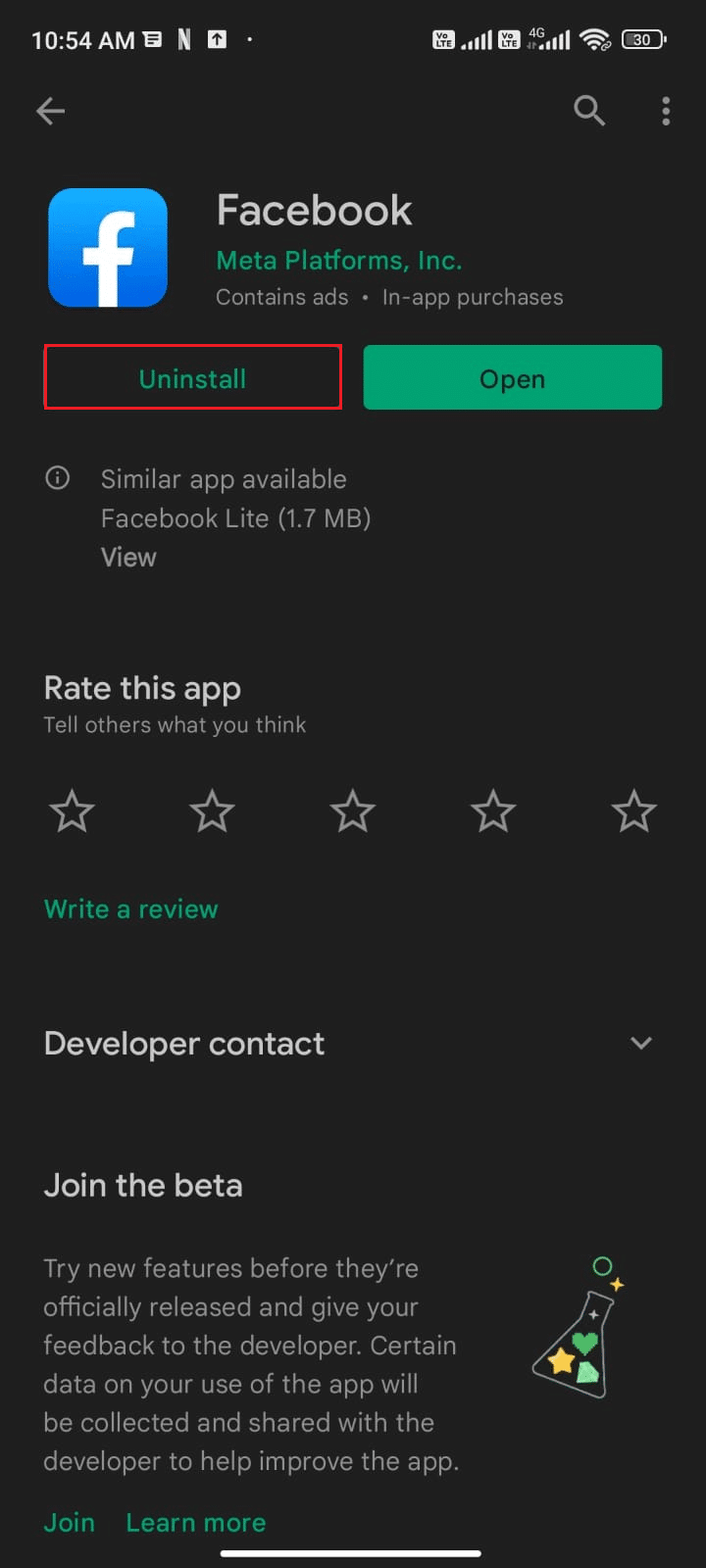
3. 等到 Facebook 從您的 Android 中完全刪除。 完成後,再次搜索Facebook並點擊安裝。
4. 在您的設備上安裝Facebook後,如圖所示點擊打開。
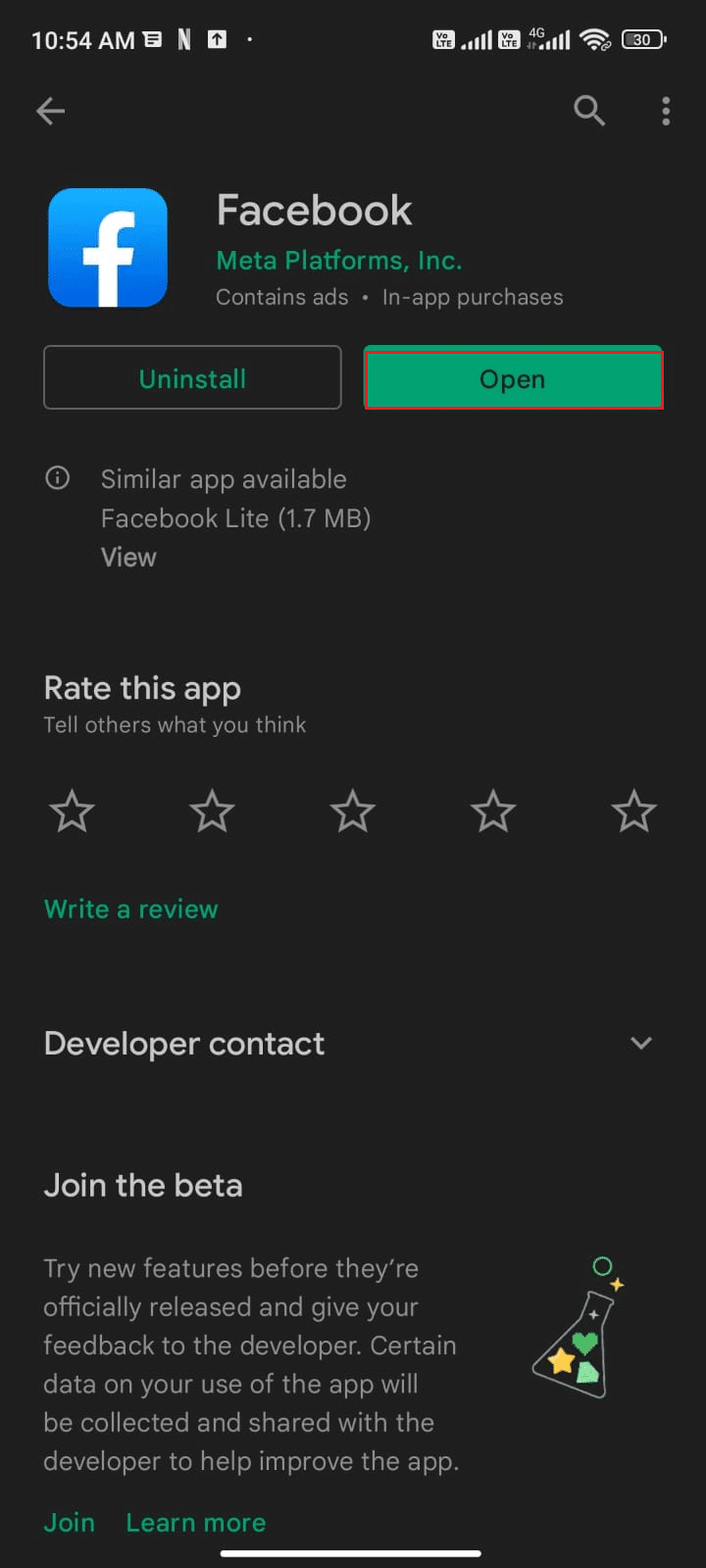
5. 最後,恢復您的數據(如果您願意的話)並檢查您是否可以修復 Facebook 推送通知不起作用是否已修復。
另請閱讀:如何在 Facebook Messenger 上發送音樂
方法 9:聯繫 Facebook 支持
Facebook 通知的可靠性一直是許多用戶感到沮喪的主要原因。 最近,用戶一直在報告他們的通知沒有正確加載或根本沒有加載,這使得使用 Facebook 的體驗變得不那麼愉快。 這就是為什麼越來越有必要聯繫 Facebook 支持以找到潛在的解決方案。 無論您是在接收通知時遇到問題,還是有一段時間沒有收到任何更新,聯繫 Facebook 支持可能是解決問題的最佳選擇。
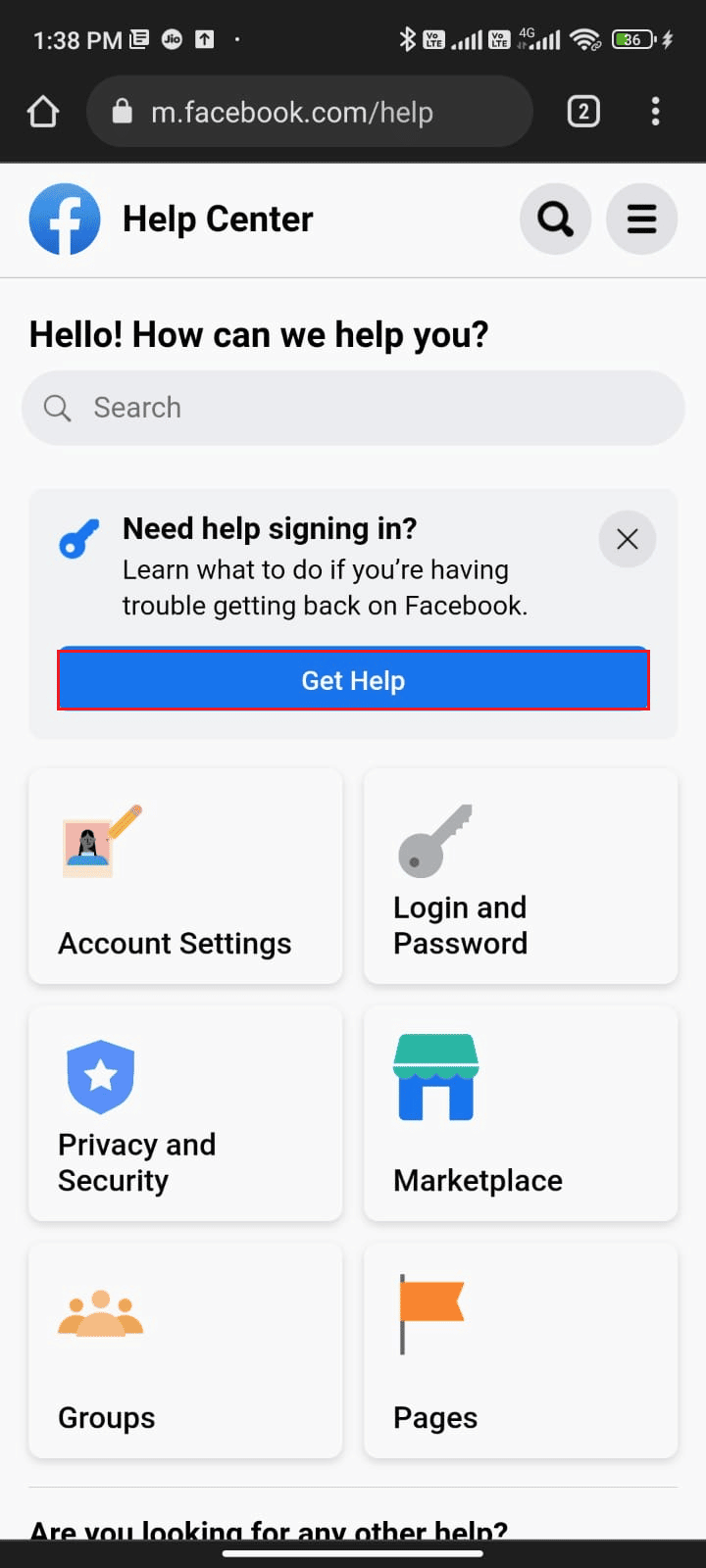
常見問題 (FAQ)
Q1。 為什麼我沒有收到通知,即使它們已打開?
答。 Facebook 通知可能無法正常工作的第一個原因是您的設備未連接到互聯網。 這是最明顯的原因,如果是這種情況,您需要將設備連接到穩定的互聯網連接。 另一個常見的原因是您沒有在 Facebook 應用程序中啟用它們。 如果啟用了通知,那麼接下來要檢查的是應用程序是否是最新的。 如果應用程序已過期,則可能會導致通知出現問題。
Q2。 如何修復 Facebook 通知設置?
答。 打開 Facebook 應用程序,然後點擊設置。 點擊首選項下方的通知。 點擊以調整您獲取通知的方式以及您收到通知的內容。
推薦的
- 修復 Microsoft Teams 運行緩慢的 11 種方法
- 如何在 Tinder 上獲得更多匹配
- 如何恢復已刪除的 Facebook 帖子
- 如何使用電子郵件地址在 Facebook 上查找某人
我們希望本指南對您有所幫助,並且您已了解如何修復 Facebook 通知在您的設備上無法正常工作的問題。 如果您有任何疑問和建議,請隨時通過下面的評論部分與我們聯繫。 讓我們知道您希望我們接下來探討哪個主題。
